Page 1

Kodak EasyShare Z740
Digitale Zoomkamera
Benutzerhandbuch
www.kodak.com
Interaktive Lernprogramme: www.kodak.com/go/howto
Hilfe zur Kamera: www.kodak.com/go/z740support
Page 2
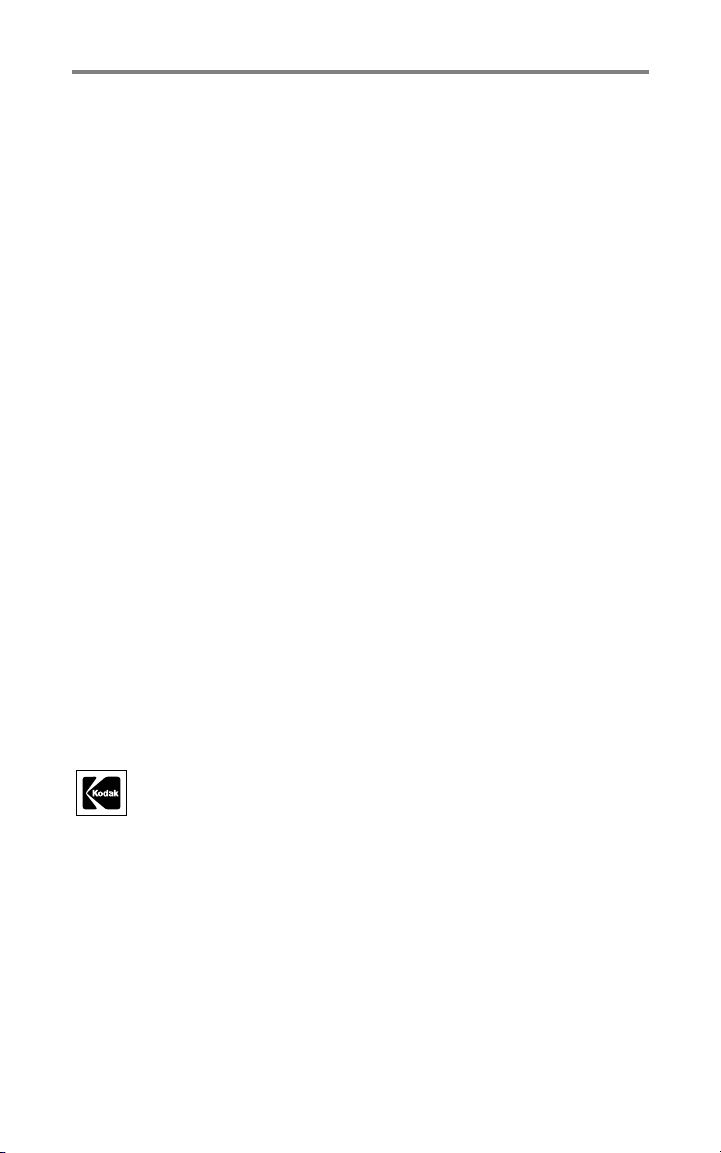
Eastman Kodak Company
Rochester, New York 14650, USA
© Eastman Kodak Company, 2004
Alle Displaybilder sind simuliert.
Kodak und EasyShare sind Marken der Eastman Kodak Company.
Schneider-Kreuznach und Xenar sind Marken der Jos. Schneider Optische
Werke GmbH, die von der Eastman Kodak Company unter Lizenz verwendet
werden.
Art.-Nr. 4J1865_de
Page 3
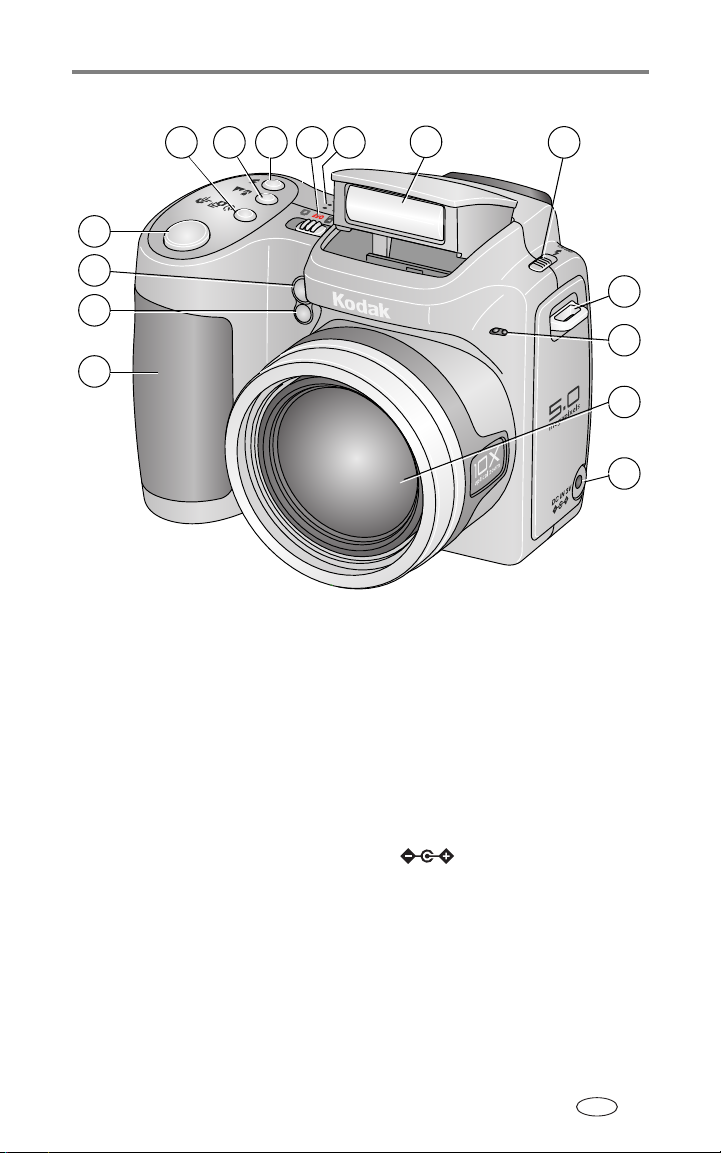
Produktfunktionen
Vorderansicht
5
4
3
2
1
1 Grifffläche 9 Lautsprecher
2 Lichtsensor 10 Blitz
3 Anzeige für schwaches Licht,
Selbstauslöseranzeige
4 Auslöser 12 Stift für Kamera-Tragegurt
5 Selbstauslöser-/Serienbildtaste 13 Mikrofon
6 Nahaufnahme/Landschaft 14 Objektiv
7 Blitztaste 15 Gleichstromeingang (3 V)
8 Betriebs-/Favoritenschalter
9
10
11 Blitzentriegelungsschalter
,für optional erhältliches
Netzteil
1186 7
12
13
14
15
www.kodak.com/go/support
DE
i
Page 4

Produktfunktionen
Seitenansicht
7
6
5
9
8
10
11
12
13
14
4
3
2
1
1 Review-Taste 9 EVF/LCD-Taste
2 Menu-Taste 10 Zoom (Weitwinkel/Tele)
3 Delete-Taste 11 Share-Taste
4 Stativanschluss 12 Modus-Wahlschalter
5 Anschluss für die Kamerastation 13 Joystick/OK
6 LCD-Display 14 USB-Anschluss, AV-Ausgang
7 Infotaste 15 Steckplatz für optional erhältliche
8 Elektronischer Sucher (EVF) 16 Batteriefach
16
SD- oder MMC-Speicherkarte
15
DE
ii www.kodak.com/go/support
Page 5
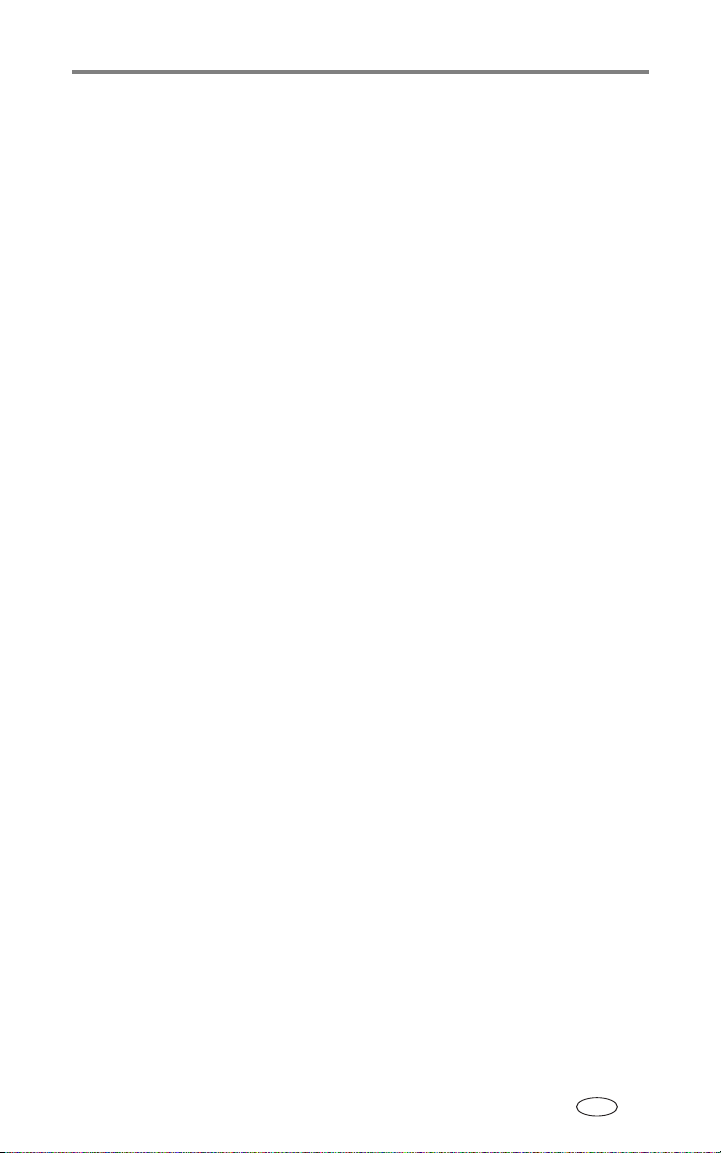
Inhalt 1
1 Einrichten der Kamera ................................................................ 1
Anbringen des Objektivdeckels.......................................................... 1
Anbringen des Tragegurts ................................................................. 1
Einlegen der Batterien....................................................................... 2
Einschalten der Kamera..................................................................... 2
Erstmaliges Einstellen von Datum und Uhrzeit.................................... 3
Speichern von Bildern auf einer SD- oder MMC-Speicherkarte ............ 4
2 Aufnehmen von Bildern und Videos ........................................... 5
Aufnehmen von Bildern..................................................................... 5
Verwenden des optischen Zooms....................................................... 8
Verwenden des aufklappbaren Blitzes................................................ 9
Bearbeiten von Bildern und Videos .................................................. 10
Löschen von Bildern und Videos ...................................................... 12
3 Übertragen und Drucken von Bildern ....................................... 14
Mindestsystemanforderungen.......................................................... 14
Installieren der Software.................................................................. 15
Übertragen von Bildern mit dem USB-Kabel..................................... 16
Drucken von Bildern........................................................................ 17
Stationskompatibilität ..................................................................... 20
4 Erweiterte Funktionen der Kamera ........................................... 21
Verwenden des Selbstauslösers ....................................................... 21
Verwenden der Serienbildfunktion................................................... 22
Aufnehmen von Nahaufnahmen und Landschaftsaufnahmen ........... 23
Ausführen einer Diashow ................................................................ 24
Ändern der Blitzeinstellungen.......................................................... 26
Bildaufnahmemodi.......................................................................... 27
Ändern der Aufnahmeeinstellungen................................................. 32
Benutzerspezifisches Anpassen der Kamera ..................................... 36
Anzeigen von Bild- oder Videodaten................................................ 38
Kopieren von Bildern und Videos..................................................... 38
Anpassen des Belichtungsausgleichs................................................ 39
Modi P, A, S und M......................................................................... 40
Vorheriges Auswählen von Albennamen.......................................... 41
Weitergeben von Bildern ................................................................. 44
www.kodak.com/go/support iii
DE
Page 6
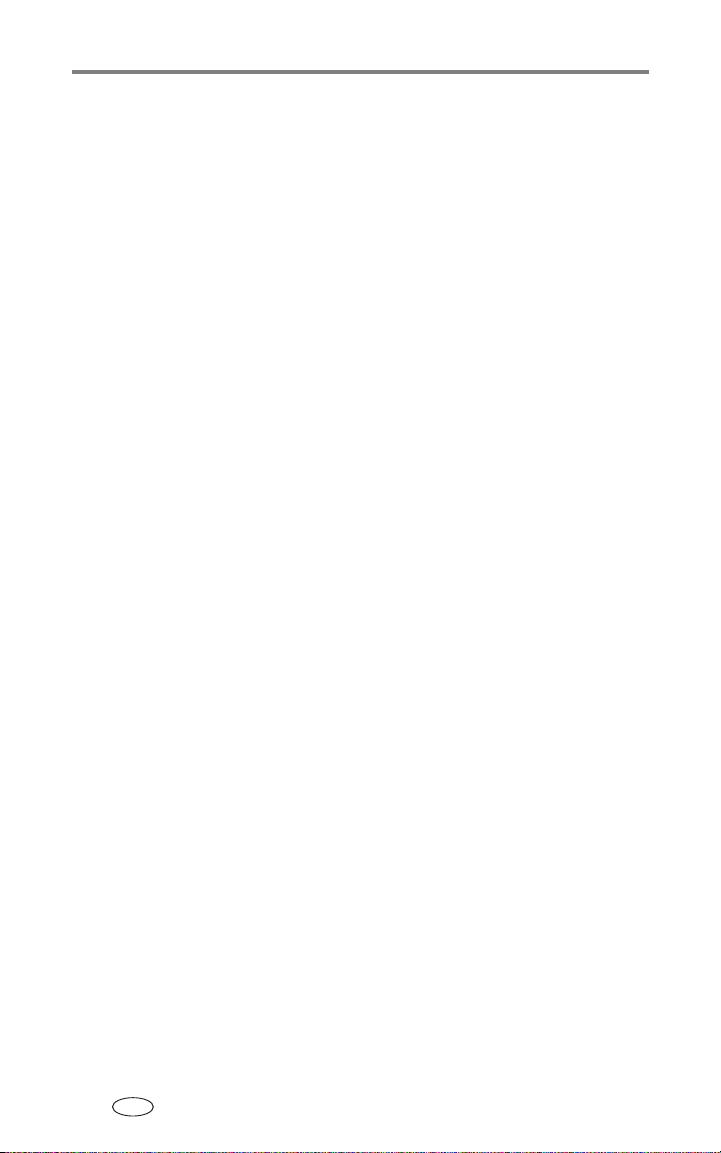
Inhalt
5 Fehlerbehebung ....................................................................... 50
Probleme mit der Kamera................................................................ 50
Probleme mit dem Computer bzw. bei der Übertragung ................... 52
Probleme mit der Bildqualität .......................................................... 53
Probleme beim Direktdruck (PictBridge) ........................................... 54
6 Anfordern von Hilfe .................................................................. 55
Hilfreiche Internet-Adressen ............................................................ 55
Telefonischer Kundendienst............................................................. 56
7 Anhang .................................................................................... 58
Technische Daten der Kamera ......................................................... 58
Energiesparfunktionen .................................................................... 62
Speicherkapazität............................................................................ 63
Zubehör.......................................................................................... 64
Wichtige Sicherheitshinweise........................................................... 65
Batterielebensdauer ........................................................................ 67
Aktualisieren von Software und Firmware........................................ 68
Weitere Hinweise zu Pflege und Wartung ........................................ 68
Garantie ......................................................................................... 69
Konformität mit behördlichen Bestimmungen .................................. 72
DE
iv www.kodak.com/go/support
Page 7
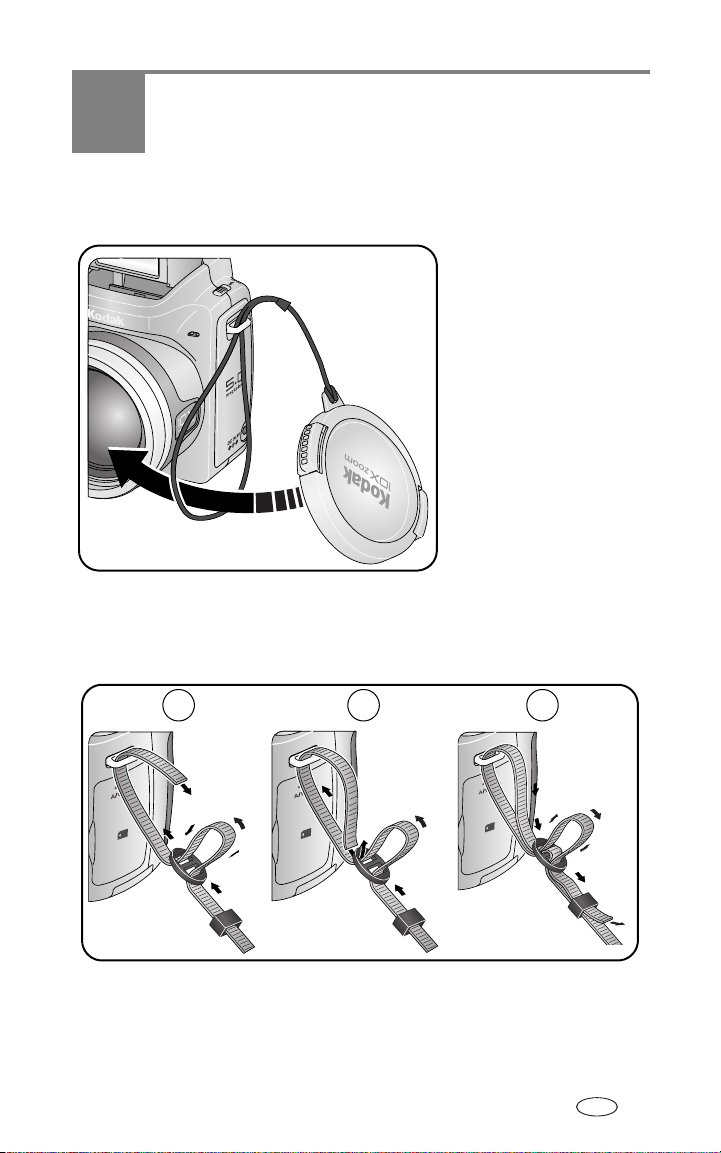
1 Einrichten der Kamera
Anbringen des Objektivdeckels
Anbringen des Tragegurts
21 3
www.kodak.com/go/support 1
DE
Page 8
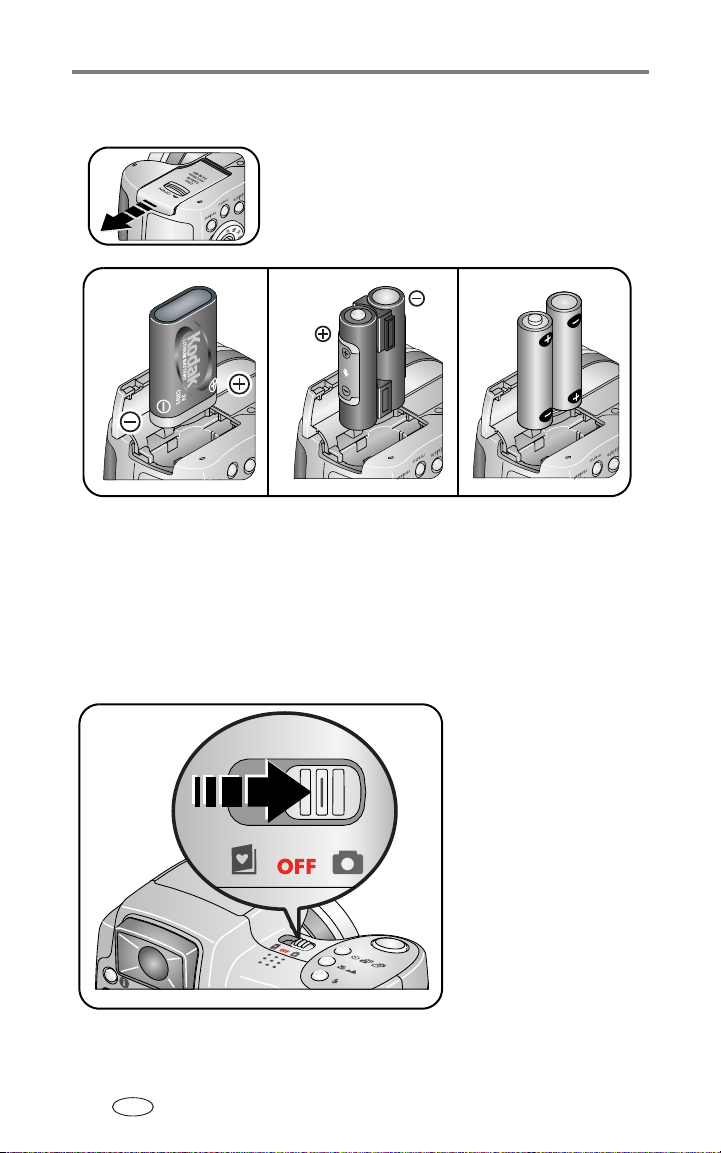
Einrichten der Kamera
Einlegen der Batterien
1 Öffnen Sie die Batteriefachabdeckung.
2 Legen Sie die Batterie ein und schließen Sie
die Batteriefachabdeckung.
CRV3 Lithiumbatterie
(nicht wiederaufladbar)
Ni-MH-Batterie
(wiederaufladbar)
2 AA Lithiumbatterien
oder Ni-MH-Batterien
Informationen zum Ersetzen von Batterien und Verlängern der
Batterielebensdauer finden Sie auf Seite 67.
Einschalten der Kamera
DE
2 www.kodak.com/go/support
Page 9
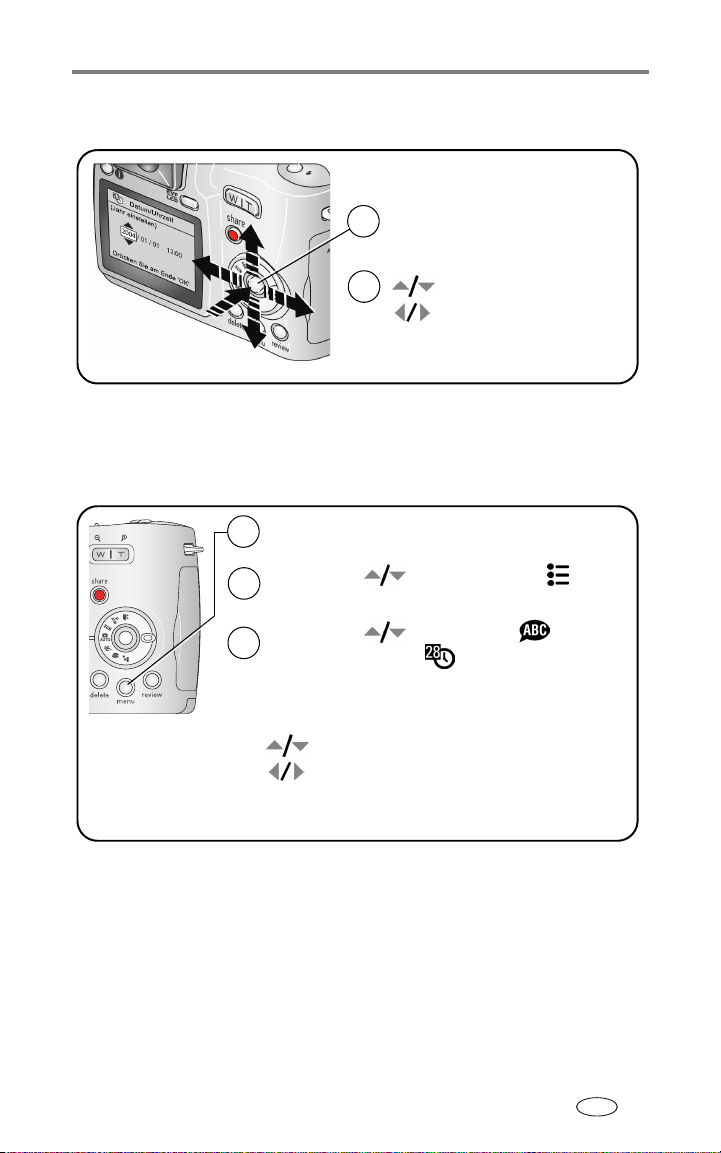
Einrichten der Kamera
Erstmaliges Einstellen von Datum und Uhrzeit
Drücken Sie bei der
1
Aufforderung „OK“.
2
: Einstellung ändern
: Vorheriges/nächstes Feld
Drücken Sie „OK“, um die
Einstellungen zu übernehmen.
Einstellen von Datum, Uhrzeit und Sprache zu einem beliebigen Zeitpunkt
Drücken Sie die Menu-Taste.
1
Drücken Sie , um „Setup-Menü“
2
zu markieren, und drücken Sie „OK“.
Drücken Sie , um „Sprache“
3
oder „Datum/Uhrzeit“ zu markieren, und
drücken Sie „OK“.
Einstellen von Datum und Uhrzeit
: Einstellung ändern
: Vorheriges/nächstes Feld
Drücken Sie „OK“, um die Einstellungen
zu übernehmen.
www.kodak.com/go/support
DE
3
Page 10
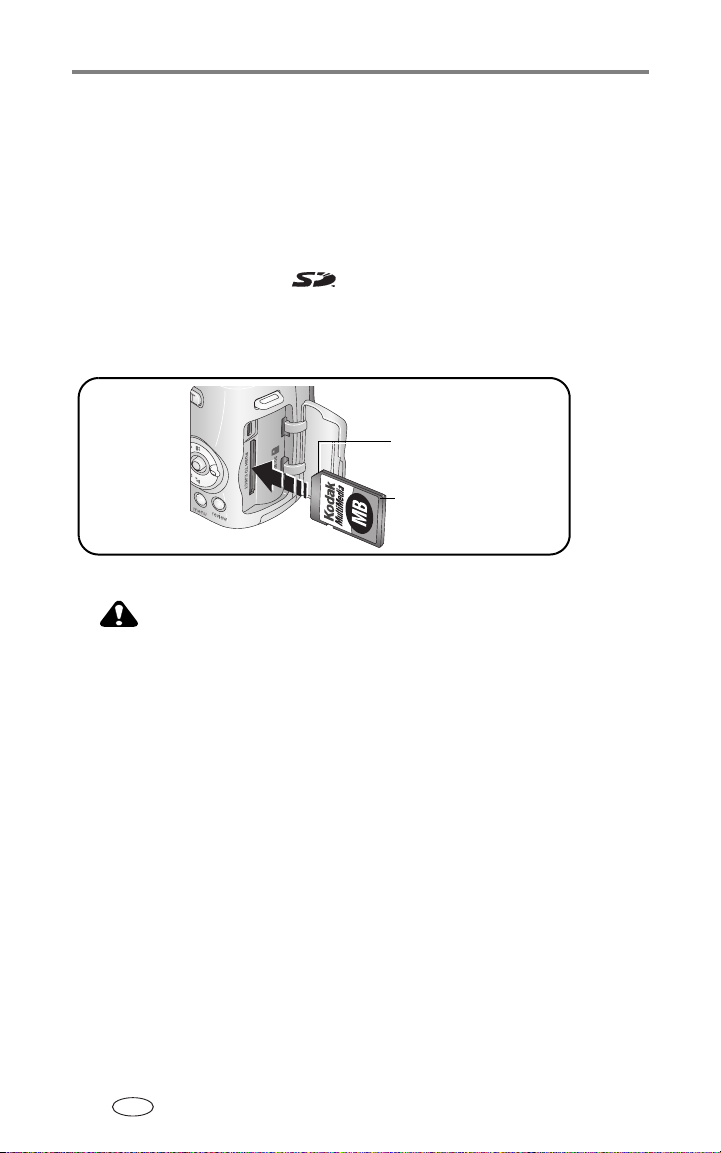
Einrichten der Kamera
Speichern von Bildern auf einer SD- oder MMC-Speicherkarte
Ihre Kamera verfügt über einen internen Speicher von 32 MB. Sie können eine
SD- oder MMC-Speicherkarte erwerben, um mühelos weitere Bilder und
Videos zu speichern.
HINWEIS: Die besten Ergebnisse erzielen Sie mit Kodak SD- oder MMC-Speicherkarten. SD-Karten
müssen mit dem SD-Logo gekennzeichnet sein. (Das SD-Logo ist eine Marke
der SD Card Association.) Wenn Sie eine Speicherkarte zum ersten Mal verwenden,
formatieren Sie sie, bevor Sie Bilder aufnehmen (siehe Seite 38).
32 MB
interner
Speicher
(integriert)
Abgeflachte Ecke
SD- oder MMCSpeicherkarte
(optional)
VORSICHT:
Es gibt nur eine Möglichkeit, die Karte in die Kamera
einzuschieben. Gewaltsames Einschieben kann die Kamera
oder die Speicherkarte beschädigen. Während die grüne
Bereitschaftsanzeige blinkt, darf die Speicherkarte nicht
eingeschoben oder herausgenommen werden, da dies zu
Beschädigungen der Bilder, der Karte oder der Kamera
führen kann.
Informationen zur Speicherkapazität finden Sie auf Seite 63. SD- oder MMC-
Speicherkarten können Sie bei einem Kodak Händler Ihrer Wahl oder im
Internet unter www.kodak.com/go/z740accessories erwerben.
DE
4 www.kodak.com/go/support
Page 11
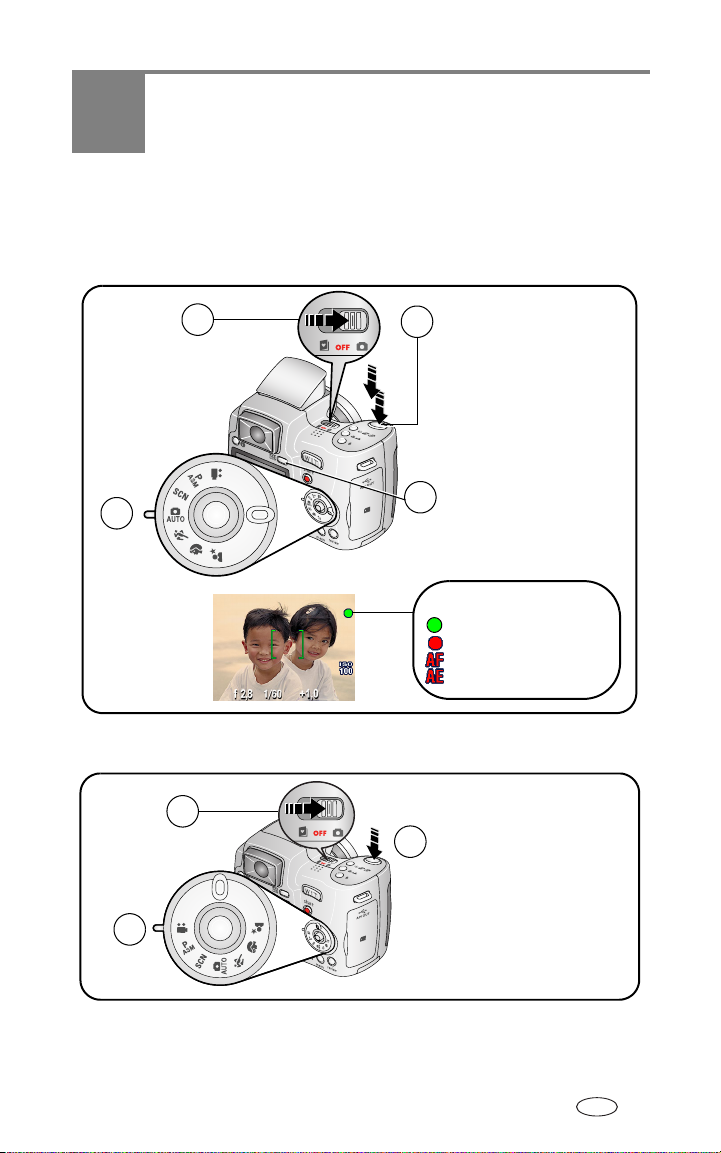
2 Aufnehmen von Bildern
und Videos
Aufnehmen von Bildern
1
2
Aufzeichnen von Videos
1
Drücken Sie den
4
Auslöser halb herunter,
um die Schärfe und die
Belichtung einzustellen.
Wenn die AF/AEStatusanzeige grün
leuchtet, drücken Sie den
Auslöser ganz herunter.
3
Wählen Sie das
Kameradisplay (LCD)
oder den elektronischen
Sucher (EVF) aus.
AF/AE-Statusanzeige:
Grün: erfolgreich
Rot: fehlgeschlagen
Fehlgeschlagene Fokussierung
Fehlgeschlagene Belichtung
Drücken Sie den
Auslöser ganz herunter
3
und lassen Sie ihn los.
Beenden Sie die
2
www.kodak.com/go/support 5
Aufnahme, indem Sie den
Auslöser ein weiteres Mal
drücken und loslassen.
DE
Page 12
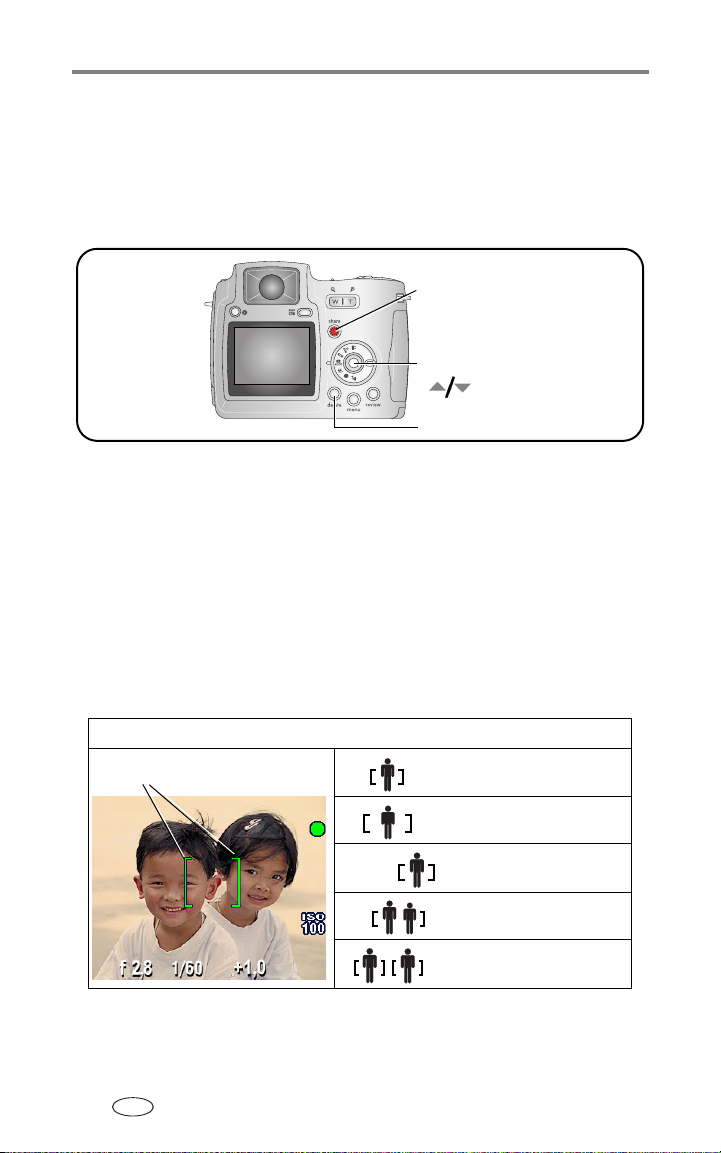
Aufnehmen von Bildern und Videos
Bearbeiten von soeben aufgenommenen Bildern oder Videos
Wenn Sie ein Bild oder Video aufgenommen haben, wird auf dem Kameradisplay oder dem elektronischen Sucher etwa fünf Sekunden lang eine
Schnellansicht des Bildes oder Videos angezeigt.
Kennzeichnen Sie ein Bild
Wenn Sie keine
Tasten drücken,
wird das Bild
bzw. Video
gespeichert.
oder Video für den E-MailVersand oder als Favorit oder
kennzeichnen Sie ein Bild für
den Ausdruck.
Geben Sie ein Video wieder.
( : Lautstärke einstellen)
Delete-Taste
Informationen zum Anzeigen von Bildern und Videos zu einem beliebigen
Zeitpunkt finden Sie auf Seite 10.
Verwenden der Autofokus-Markierungen (Bilder)
Wenn Sie den elektronischen Sucher bzw. das Kameradisplay als Sucher
verwenden, zeigen Markierungen an, worauf die Kamera fokussiert ist. Die
Kamera fokussiert Vordergrundmotive, auch wenn die Motive nicht in der
Szene zentriert sind.
1 Drücken Sie den Auslöser halb herunter.
Wenn die Markierungen grün angezeigt werden, ist das Bild scharf gestellt.
Anzeige bei halb gedrücktem Auslöser
Markierungen
DE
6 www.kodak.com/go/support
Fokus zentriert
Weitfokus zentriert
Fokus seitlich
Fokus zentriert und seitlich
Fokus links und rechts
Page 13
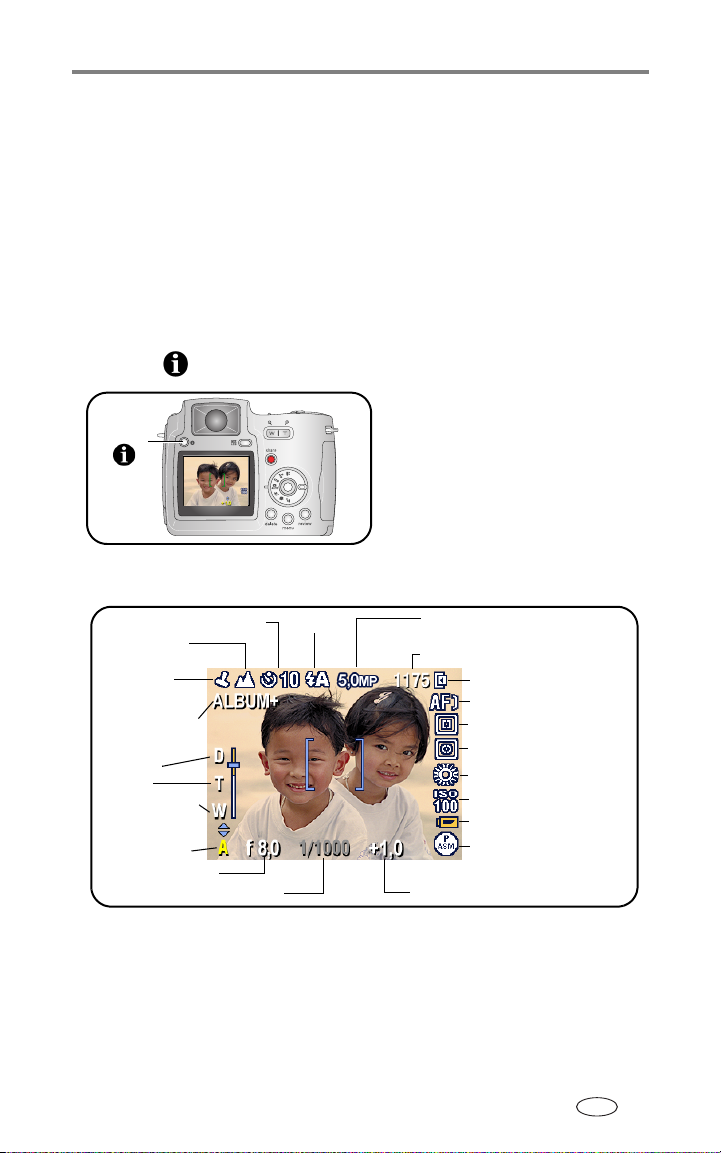
Aufnehmen von Bildern und Videos
2 Wenn das gewünschte Motiv nicht scharf gestellt wird (oder die
Markierungen ausgeblendet werden), lassen Sie den Auslöser los und
richten Sie das Motiv erneut ein.
3 Drücken Sie den Auslöser ganz herunter, um das Bild aufzunehmen.
HINWEIS: Die Markierungen werden im Modus „Landschaft“ oder „Video“ nicht angezeigt.
Wenn Sie die Option „Fokusbereich“ (Seite 34) mit der Einstellung „Mittenbetont“
verwenden, sind die Markierungen auf den zentrierten Weitfokus eingestellt.
Überprüfen des Kamera- und Bildstatus
Aktivieren bzw. deaktivieren Sie die Kamera- und Bildsymbole, indem Sie die
Statustaste drücken.
Status
Aufnahmemodi
Selbstauslöser
Landschaft/
Nahaufnahme
Datums-
stempel
Albumname
Zoom:
Digital
Tele
Weitwinkel
PASM-
Einstellung
Blende
Verschlusszeit
Blitz
www.kodak.com/go/support
Bildgröße
Bilder/verbleibende Zeit
Speicherort
AF-Modus
Fokusbereich
Belichtungsmessung
Weißabgleich
ISO-Einstellung
Schwache Batterie
Kameramodus
Belichtungsausgleich
DE
7
Page 14
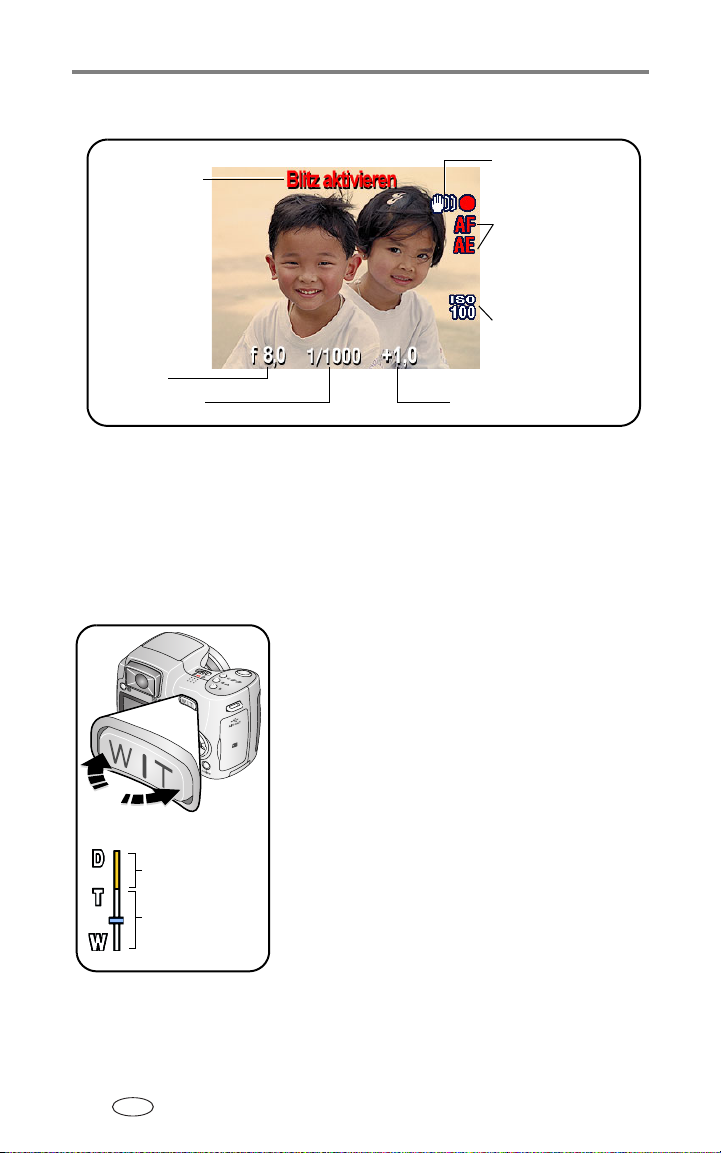
Aufnehmen von Bildern und Videos
Aufnahmemodi – Auslöser halb heruntergedrückt
Warnung zum
Aktivieren des
Blitzes
Blende
Verschlusszeit
Warnanzeige
bei langer
Verschlusszeit
Autofokus/
Automatische
Belichtung
(AF/AEStatusanzeige)
ISO-Einstellung
Belichtungsausgleich
Verwenden des optischen Zooms
Verwenden Sie den optischen Zoom, um das Motiv bis zu zehnmal näher
heranzuholen. Der optische Zoom kann wirkungsvoll eingesetzt werden, wenn
das Motiv mindestens 60 cm (24") vom Objektiv entfernt ist bzw. 13 cm (5")
im Nahaufnahmemodus. Sie können den optischen Zoom vor, jedoch nicht
während der Videoaufzeichnung ändern.
1 Zentrieren Sie das Motiv auf dem Sucher oder
dem Kameradisplay.
2 Drücken Sie die Teleaufnahmetaste (T), um
das Motiv zu vergrößern. Drücken Sie die
Weitwinkeltaste (W), um das Motiv zu
verkleinern.
Die Zoomanzeige zeigt die Zoomeinstellungen
an.
Zoomanzeige
3 Nehmen Sie das Bild oder Video auf.
Reichweite des
Digitalzooms
Reichweite des
optischen Zooms
DE
8 www.kodak.com/go/support
Page 15
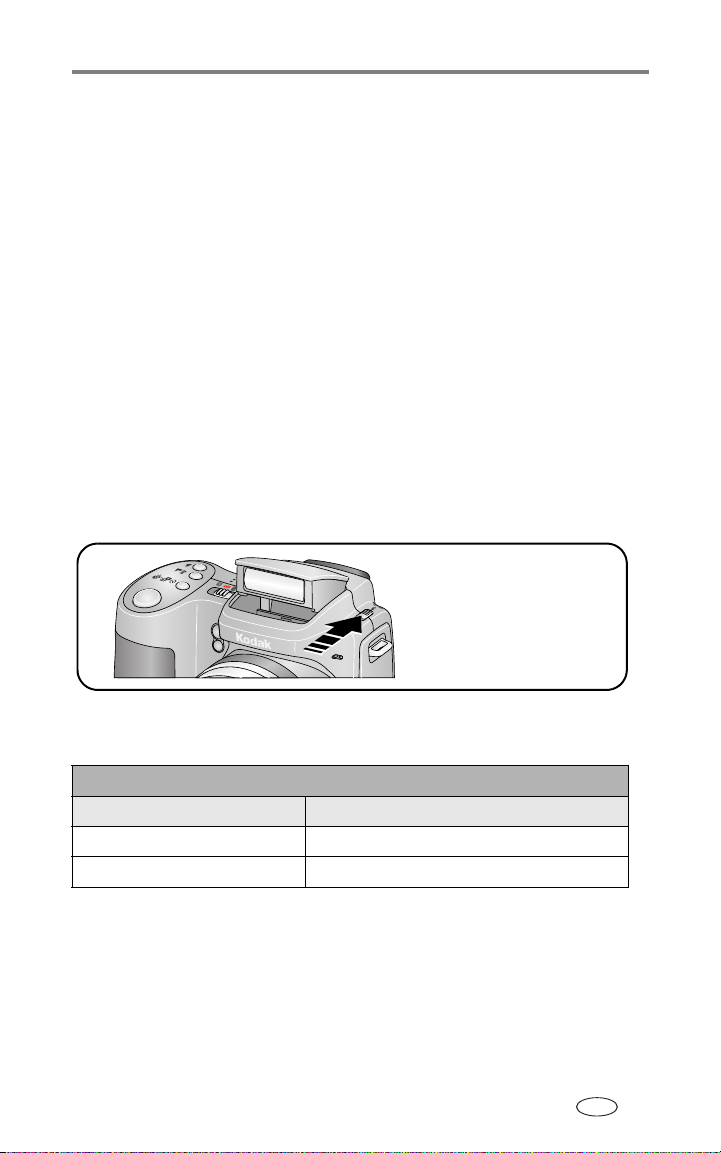
Aufnehmen von Bildern und Videos
Verwenden des Digitalzooms
Verwenden Sie den Digitalzoom in einem beliebigen Standbildmodus, um eine
bis zu 5fache Vergrößerung über den optischen Zoom hinaus zu erhalten.
1 Drücken Sie die Teleaufnahmetaste (T) bis zur Grenze des optischen
Zooms (10fach). Lassen Sie die Taste los und drücken Sie sie dann erneut.
Die Zoomanzeige zeigt die Zoomeinstellungen an.
2 Nehmen Sie das Bild oder Video auf.
HINWEIS: Der Digitalzoom kann nicht zur Videoaufzeichnung verwendet werden. Bei
Verwendung des Digitalzooms kann die Bildqualität schlechter sein. Der blaue Regler
in der Zoomanzeige stoppt und wird rot, wenn die Bildqualität die untere Grenze für
ein akzeptables Bild im Format 10 cm x 15 cm (4" x 6") erreicht.
Verwenden des aufklappbaren Blitzes
Wenn Sie bei Nacht, in Gebäuden oder bei viel Schatten im Freien
fotografieren, verwenden Sie den Blitz. Vergewissern Sie sich, dass Sie sich
innerhalb des Blitzbereichs befinden.
Die Blitzeinheit muss
geöffnet sein, damit Sie den
Blitz verwenden oder die
Blitzeinstellung ändern
können.
Informationen zum Ändern der Blitzeinstellungen finden Sie auf Seite 26.
Schalten Sie den Blitz aus, indem Sie ihn schließen.
Abstand zwischen Blitz und Motiv
Zoomposition Blitzbereich
Weitwinkel 0,6 bis 4,9 m (2 bis 16,1 Fuß) bei ISO 140
Tele 2 bis 3,7 m (6,6 bis 12,1 Fuß) bei ISO 140
www.kodak.com/go/support
DE
9
Page 16
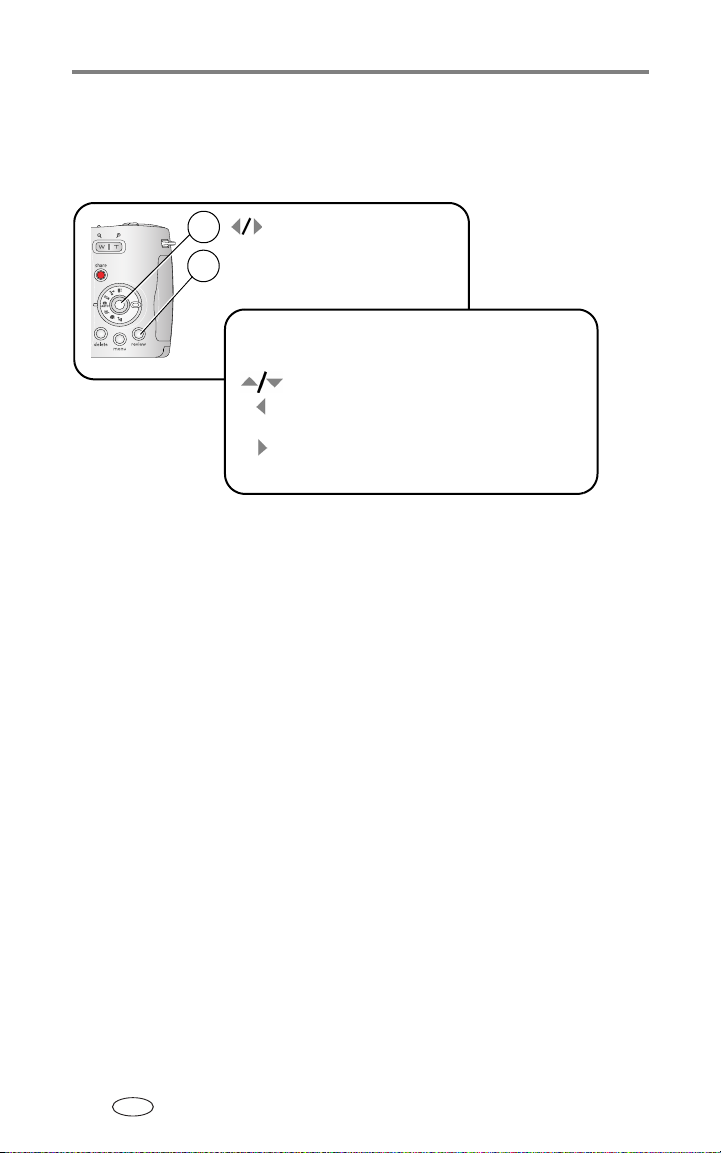
Aufnehmen von Bildern und Videos
Bearbeiten von Bildern und Videos
Drücken Sie die Review-Taste, um Ihre Bilder und Videos anzuzeigen und zu
bearbeiten.
2
1
: Vorheriges/nächstes Bild
Bearbeiten
(Zum Beenden erneut drücken)
Videos:
OK Wiedergabe/Pause
Lautstärke anpassen
Zum Anfang zurückspulen
(während der Wiedergabe)
Nächstes Bild bzw. Video
(während der Wiedergabe)
Sie können die Batterie schonen, indem Sie eine optional erhältliche Kodak
EasyShare Station oder das Kodak 3-Volt-Netzteil verwenden. (Weitere
Informationen finden Sie im Internet unter
www.kodak.com/go/z740accessories.)
HINWEIS: Bilder, die mit der Einstellung „Optimal 3:2“ aufgenommen wurden, werden im
Seitenverhältnis 3:2 mit einem schwarzen Balken am oberen Rand des Displays
angezeigt. Die Länge des Videos wird oben auf dem Kameradisplay angezeigt.
DE
10 www.kodak.com/go/support
Page 17
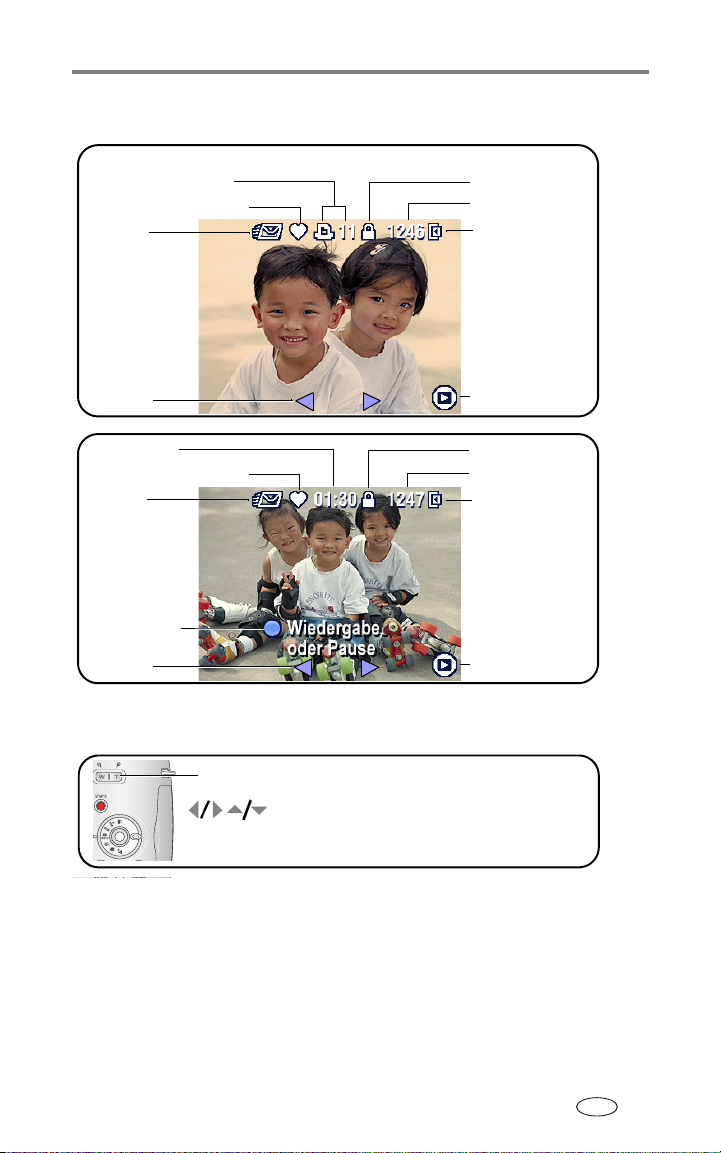
Aufnehmen von Bildern und Videos
Bedeutung der Bearbeitungssymbole
Druckmarkierung/
Anzahl der Abzüge
Favoriten-Markierung
E-MailMarkierung
Löschschutz
Bildnummer
Bildspeicherort
Pfeile zum
Blättern
Videolänge
Favoriten-Markierung
E-MailMarkierung
Wiedergabe
oder Pause
Pfeile zum
Blättern
Bearbeitungsmodus
Löschschutz
Videonummer
Bildspeicherort
Bearbeitungsmodus
Vergrößern von Bildern bei der Bearbeitung
W/T
OK : Zu 1facher Vergrößerung zurückkehren
: 1fach bis 8fach vergrößern
: Andere Teile des Bilds anzeigen
www.kodak.com/go/support
DE
11
Page 18
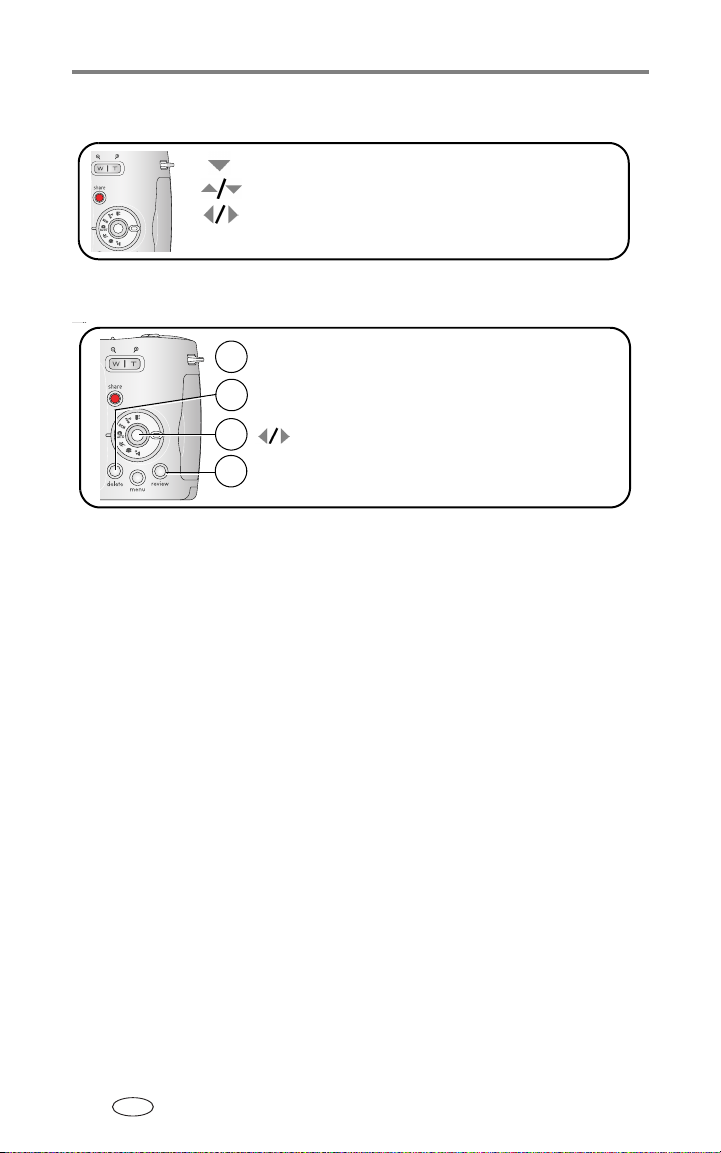
Aufnehmen von Bildern und Videos
Anzeigen von mehreren Bildern bei der Bearbeitung
: Mehrere Miniaturansichten anzeigen
: Nächsten Block mit Miniaturansichten anzeigen
: Vorherige/nächste Miniaturansicht anzeigen
OK
: Einzelnes Bild anzeigen
Löschen von Bildern und Videos
Befolgen Sie die Anweisungen auf dem Display.
4
3
Drücken Sie die Delete-Taste.
2
1
: Vorheriges/nächstes Bild
Drücken Sie die Review-Taste.
Aufnahme oder Video – Das angezeigte Bild oder Video wird gelöscht.
Beenden – Hiermit verlassen Sie den Löschmodus.
Alle – Alle Bilder und Videos am aktuellen Speicherort werden gelöscht.
HINWEIS: Wenn Sie geschützte Bilder und Videos löschen möchten, müssen Sie vor dem Löschen
den Löschschutz entfernen.
DE
12 www.kodak.com/go/support
Page 19
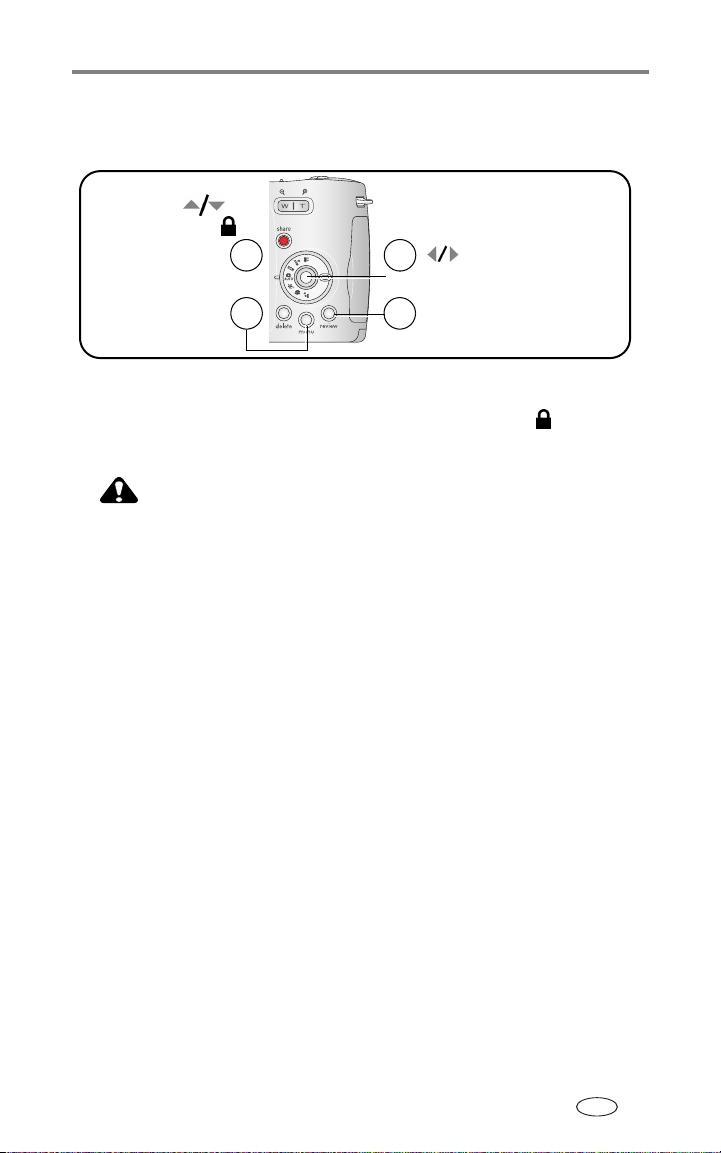
Aufnehmen von Bildern und Videos
Schützen von Bildern und Videos vor versehentlichem Löschen
Drücken Sie ,
um „Löschschutz“
zu markieren, und
drücken Sie „OK“.
Drücken Sie die
Menu-Taste.
3
24
1
Das Bild oder Video ist geschützt und kann nicht gelöscht werden. Mit dem
geschützten Bild oder Video wird das Symbol für den Löschschutz angezeigt.
Drücken Sie die Menu-Taste, um das Menü zu verlassen.
VORSICHT:
Beim Formatieren des internen Speichers oder einer SD-
oder MMC-Speicherkarte werden alle Bilder und Videos
gelöscht. Dies schließt auch geschützte Dateien ein. (Beim
Formatieren des internen Speichers werden auch alle
E-Mail-Adressen, Albennamen und Favoriten gelöscht.
Informationen zum Wiederherstellen dieser Daten finden
Sie in der Hilfe zur EasyShare Software.
Vorheriges/
nächstes Bild
Drücken Sie die
Review-Taste.
www.kodak.com/go/support
DE
13
Page 20
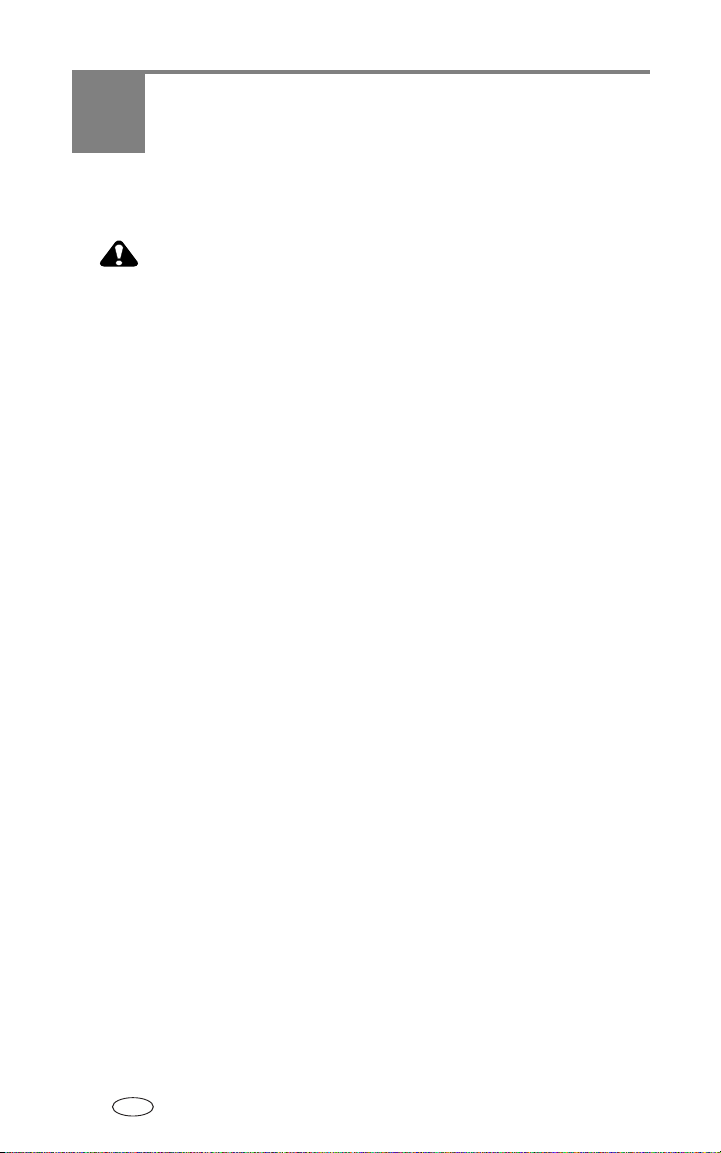
3 Übertragen und Drucken
von Bildern
VORSICHT:
Installieren Sie die Kodak EasyShare Software,
Kamera oder eine optional erhältliche Station an den
Computer anschließen. Andernfalls wird die Software
möglicherweise nicht korrekt geladen.
Mindestsystemanforderungen
Windows Macintosh
■ Windows 98, 98 SE, ME, 2000 SP1
oder XP
■ Internet Explorer 5.01 oder höher
■ Prozessor mit mindestens 233 MHz
■ 64 MB RAM (Windows XP:
128 MB RAM)
■ 200 MB freier Festplattenspeicher
■ CD-ROM-Laufwerk
■ Freier USB-Anschluss
■ Farbmonitor, 800 x 600 Pixel (16 Bit
oder 24 Bit Farbtiefe empfohlen)
HINWEIS: Die Funktionen der Share-Taste, einschließlich Favoriten, werden unter Mac OS 8.6
und 9.x nicht unterstützt. Für den vollen Funktionsumfang wird Mac OS X 10.2.x
oder 10.3 empfohlen. Sie können die EasyShare Software im Internet unter folgender
Adresse herunterladen:
www.kodak.com/go/z740downloads
■ Power Mac G3, G4, G5, G4 Cube,
iMac, PowerBook G3, G4 oder iBook
■ Mac OS X 10.2.3 oder 10.3
■ Safari 1.0 oder höher
■ 128 MB RAM
■ 200 MB freier Festplattenspeicher
■ CD-ROM-Laufwerk
■ Freier USB-Anschluss
■ Farbmonitor, 1024 x 768 Pixel
(Farbtiefe mit Tausenden oder
Millionen von Farben empfohlen)
bevor
.
Sie die
DE
14 www.kodak.com/go/support
Page 21
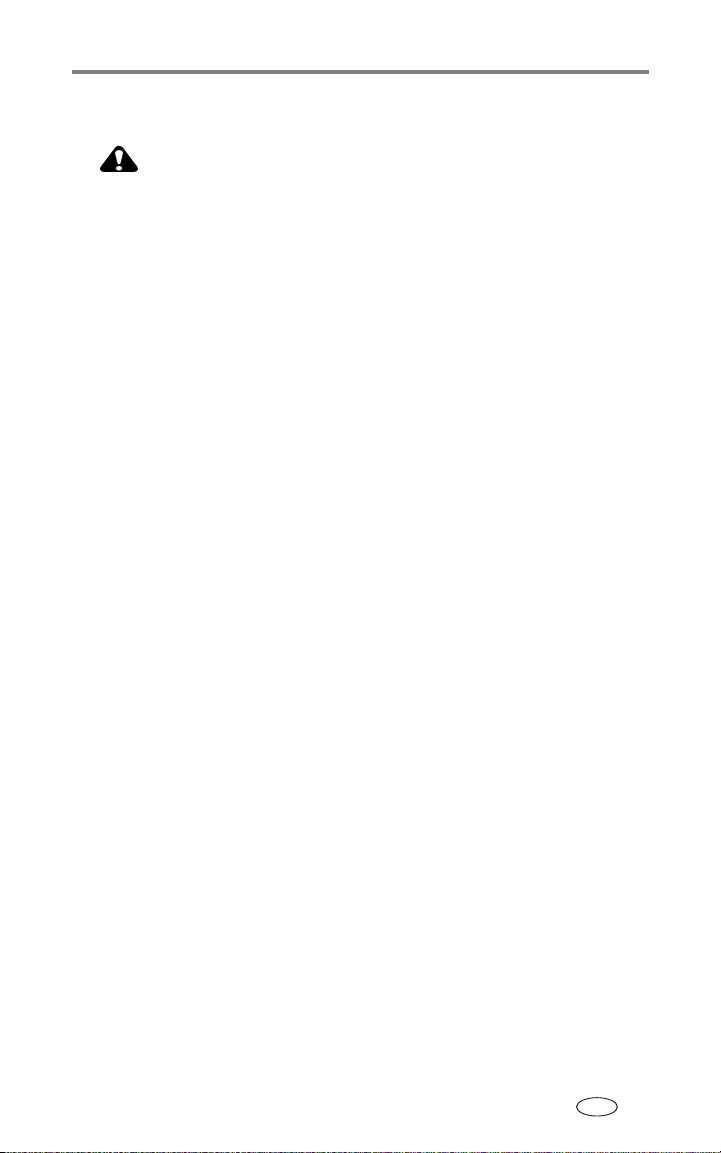
Übertragen und Drucken von Bildern
Installieren der Software
VORSICHT:
Installieren Sie die Kodak EasyShare Software,
Kamera oder eine optional erhältliche Station an den
Computer anschließen. Andernfalls wird die Software
möglicherweise nicht korrekt geladen.
1 Beenden Sie zunächst alle Programme (auch Virenschutzsoftware), die auf
dem Computer ausgeführt werden.
2 Legen Sie die Kodak EasyShare Software-CD in das CD-ROM-Laufwerk ein.
3 Laden Sie die Software:
Windows – Wenn das Installationsfenster nicht automatisch angezeigt
wird, wählen Sie im Startmenü die Option „Ausführen“ und geben Sie
d:\setup.exe ein, wobei d das Laufwerk mit der Software-CD bezeichnet.
Mac OS X – Doppelklicken Sie auf dem Schreibtisch auf das CD-Symbol
und anschließend auf das Symbol „Installieren“.
4 Befolgen Sie die Anweisungen auf dem Bildschirm, um die Software zu
installieren.
Windows – Wählen Sie die Option für die vollständige Installation, um alle
häufig benötigten Anwendungen automatisch zu installieren. Wählen Sie
die Option für die benutzerdefinierte Installation, wenn Sie die zu
installierenden Anwendungen selbst auswählen möchten.
Mac OS X – Befolgen Sie die Anweisungen auf dem Bildschirm.
HINWEIS: Nehmen Sie sich bei der entsprechenden Aufforderung ein paar Minuten Zeit, Ihre
Kamera und die Software auf elektronischem Wege zu registrieren. Damit erhalten Sie
in Zukunft regelmäßig Informationen über Softwareaktualisierungen. Außerdem
werden einige der Produkte registriert, die im Lieferumfang der Kamera enthalten sind.
Für eine elektronische Registrierung müssen Sie zunächst eine Verbindung mit dem
Internet herstellen. Sie können sich auch zu einem späteren Zeitpunkt auf unserer
Website unter folgender Adresse registrieren:
www.kodak.com/go/register
5 Starten Sie den Computer neu, wenn Sie dazu aufgefordert werden.
Aktivieren Sie gegebenenfalls alle deaktivierten Virenschutzanwendungen.
Ausführliche Anleitungen finden Sie im Handbuch zur Virenschutzsoftware.
Informationen zu den auf der Kodak EasyShare Software-CD enthaltenen
Programmen erhalten Sie in der Hilfe zur Kodak EasyShare Software. Klicken
Sie dazu auf die Schaltfläche „Hilfe“.
bevor
Sie die
.
www.kodak.com/go/support
DE
15
Page 22
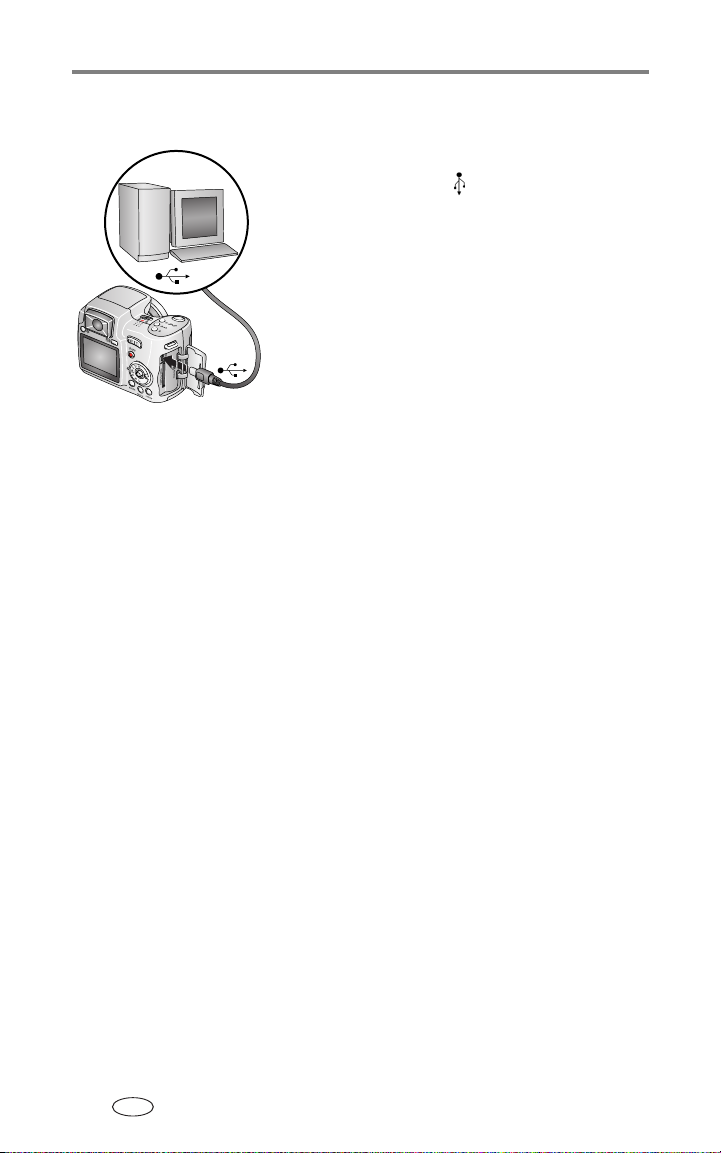
Übertragen und Drucken von Bildern
Übertragen von Bildern mit dem USB-Kabel
1 Schalten Sie die Kamera aus.
2 Stecken Sie das mit gekennzeichnete Ende
des USB-Kabels in den USB-Anschluss des
Computers. Ausführliche Informationen finden
Sie im Benutzerhandbuch des Computers.
3 Stecken Sie das andere Ende des USB-Kabels
in den USB-Anschluss der Kamera. Das
Pfeilsymbol auf der Kamera sollte zu Ihnen
zeigen.
4 Schalten Sie die Kamera ein.
Die Kodak EasyShare Software wird auf dem
Computer gestartet. Sie werden von der
Software durch den Übertragungsprozess
geleitet.
HINWEIS: Ein Online-Lernprogramm zum Herstellen der Verbindung finden Sie im Internet unter
www.kodak.com/go/howto
Weitere Übertragungsmöglichkeiten
Sie können Bilder und Videos auch mit folgenden Kodak Produkten
übertragen.
■ Kodak EasyShare Kamerastation, Kodak EasyShare Druckerstation (siehe
Stationskompatibilität, Seite 20)
■ Kodak Multi-Kartenlesegerät, Kodak Lese-/Schreibgerät für
SD MultiMedia-Speicherkarten
Dieses und anderes Zubehör können Sie bei einem Kodak Händler Ihrer Wahl
oder im Internet unter www.kodak.com/go/z740accessories erwerben.
.
DE
16 www.kodak.com/go/support
Page 23
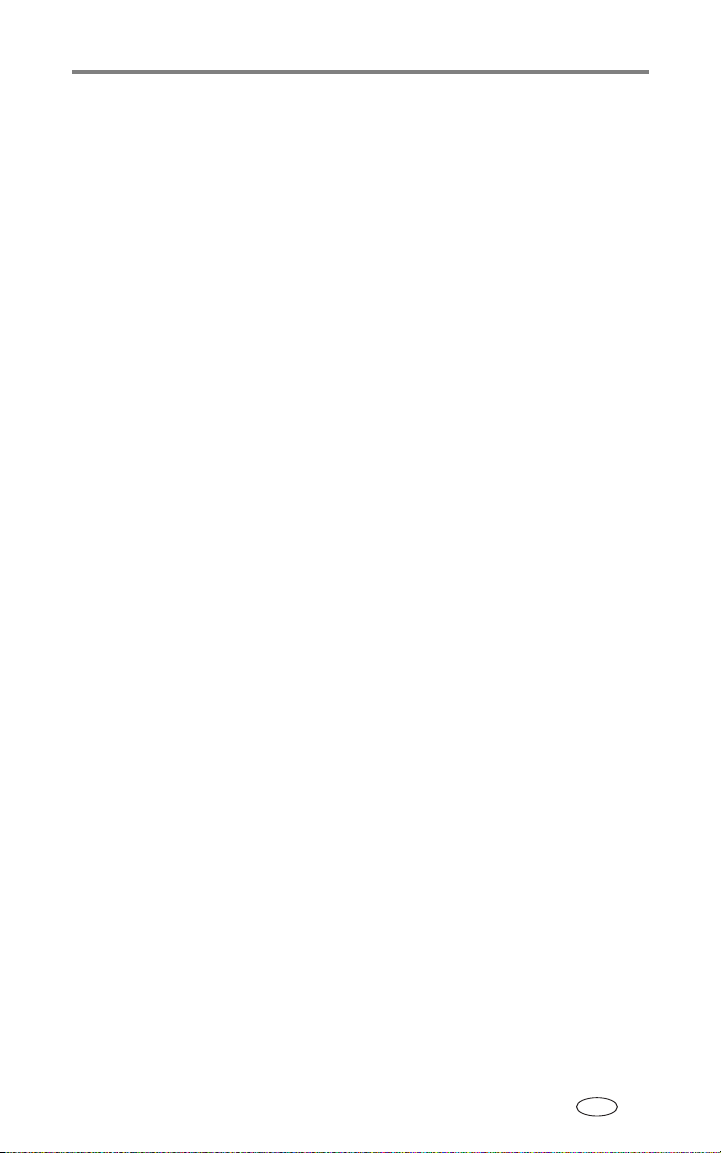
Übertragen und Drucken von Bildern
Drucken von Bildern
Drucken mit einer Kodak EasyShare Druckerstation
Setzen Sie die Kamera auf die Kodak EasyShare Druckerstation und drucken
Sie direkt, d. h. mit oder ohne Computer. Dieses und anderes Zubehör können
Sie bei einem Kodak Händler Ihrer Wahl oder im Internet unter
www.kodak.com/go/z740accessories erwerben.
Direktes Drucken mit einem PictBridge-Drucker
Ihre Kamera verfügt über die PictBridge-Technologie, sodass Sie direkt über
einen PictBridge-Drucker Ausdrucke anfertigen können. Sie benötigen
Folgendes:
■ Kamera mit vollständig aufgeladenen
Batterien oder einem optional
erhältlichen Kodak 3-Volt-Netzteil
■ PictBridge-Drucker
■ USB-Kabel (im Lieferumfang der
Kamera enthalten)
Anschließen der Kamera an einen PictBridge-Drucker
1 Schalten Sie die Kamera und den Drucker aus.
2 Optional: Wenn Sie über ein Kodak 3-Volt-Netzteil verfügen, das als
optionales Zubehör erhältlich ist, schließen Sie dieses Netzteil an die
Kamera und die Steckdose an.
WICHTIG:
Verwenden Sie zur Stromversorgung der Kamera nicht das im
Lieferumfang der Kodak EasyShare Kamera- oder Druckerstation
enthaltene Netzteil.
3 Schließen Sie das entsprechende USB-Kabel an die Kamera und den
Drucker an. (Ausführliche Informationen finden Sie im Benutzerhandbuch
des Druckers. Informationen zum Bestellen von Kabeln finden Sie im
Internet unter www.kodak.com/go/z740accessories.)
Drucken von einem PictBridge-Drucker
1 Schalten Sie den Drucker ein. Schalten Sie die Kamera ein.
Zunächst wird das PictBridge-Logo angezeigt, dann das aktuelle Bild und das
Menü. (Wenn keine Bilder gefunden wurden, wird eine Meldung angezeigt.)
Wird das Menü ausgeblendet, drücken Sie eine beliebige Taste, um es wieder
einzublenden.
www.kodak.com/go/support
DE
17
Page 24
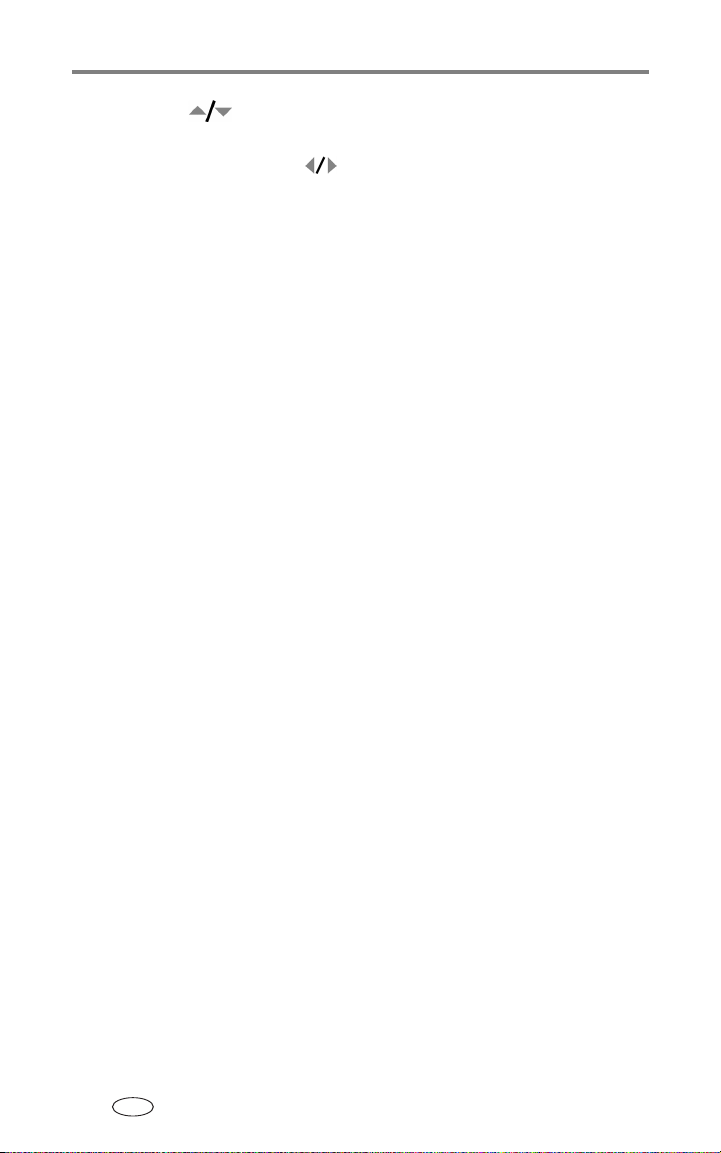
Übertragen und Drucken von Bildern
2 Drücken Sie , um eine Druckoption zu wählen, und drücken Sie
„OK“.
Aktuelles Bild – Drücken Sie , um ein Bild auszuwählen. Wählen Sie die
Anzahl der Kopien.
Gekennzeichnete Bilder
drucken Sie Bilder, die für den Druck gekennzeichnet sind, und wählen Sie eine
Druckgröße.
– Drucken Sie Miniaturbilder aller Bilder. Hierfür ist mindestens ein Blatt
Index
Papier erforderlich. Wenn der Drucker diese Funktion unterstützt, wählen Sie eine
Druckgröße.
Alle Bilder
auf der Speicherkarte oder in den Favoriten befinden. Wählen Sie die Anzahl der
Kopien.
Bildspeicher
Favoriten zu.
– Drucken Sie alle Bilder, die sich im internen Speicher der Kamera,
– Greifen Sie auf den internen Speicher, die Speicherkarte oder die
– Wenn Ihr Drucker diese Funktion unterstützt,
HINWEIS: Beim Direktdruck werden Bilder nicht dauerhaft auf den Computer oder Drucker
übertragen oder gespeichert. Informationen zum Übertragen von Bildern auf den
Computer finden Sie auf Seite 14. Im Favoritenmodus wird das aktuelle Favoritenbild
angezeigt.
Trennen der Verbindung zwischen Kamera und PictBridge-Drucker
1 Schalten Sie die Kamera und den Drucker aus.
2 Trennen Sie das USB-Kabel von der Kamera und dem Drucker.
Bestellen von Abzügen online
Der Kodak EasyShare Bilderservice (bereitgestellt von Ofoto unter
www.ofoto.com) ist einer von vielen Online-Bilderservices, die im Rahmen der
Kodak EasyShare Software angeboten werden. Sie haben folgende
Möglichkeiten:
■ Übertragen Ihrer Bilder
■ Bearbeiten und Optimieren Ihrer Bilder und Hinzufügen von Umrandungen
■ Speichern Ihrer Bilder und Weitergabe an Freunde und Verwandte
■ Bestellen qualitativ hochwertiger Abzüge, Foto-Grußkarten, Rahmen und
Alben, die direkt zu Ihnen nach Hause geliefert werden
DE
18 www.kodak.com/go/support
Page 25
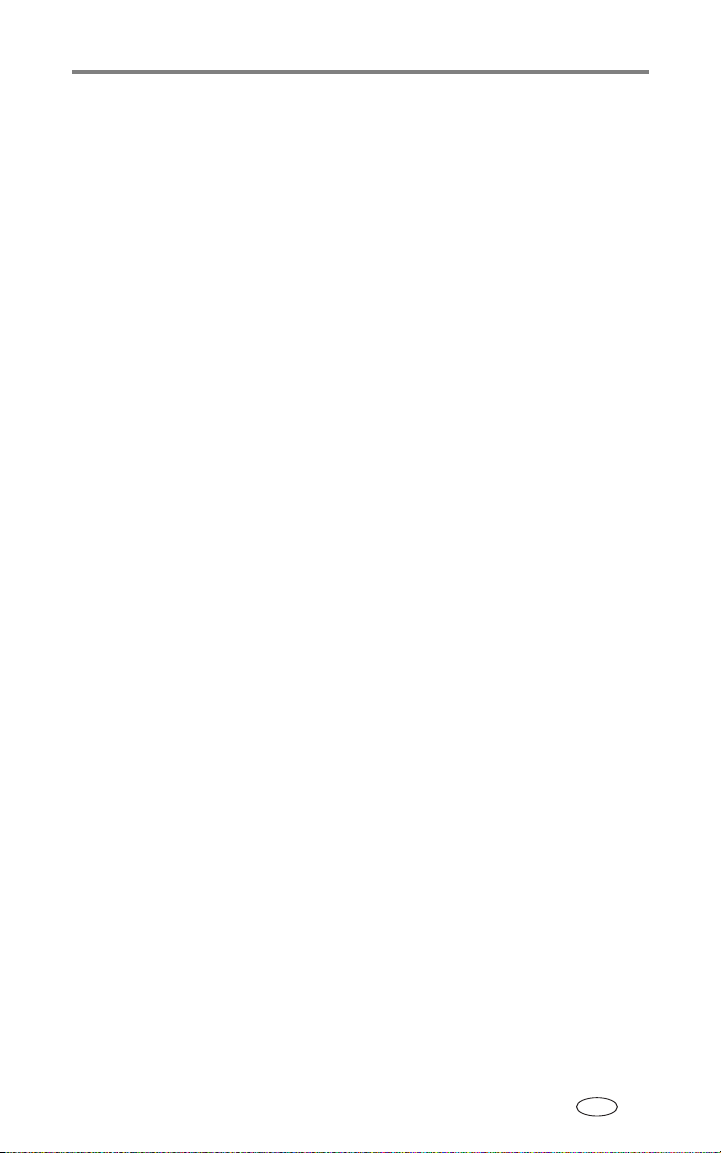
Übertragen und Drucken von Bildern
Drucken von Bildern über den Computer
Ausführliche Informationen zum Drucken von Bildern über den Computer
finden Sie in der Hilfe zur Kodak EasyShare Software. Klicken Sie dazu auf die
Schaltfläche „Hilfe“.
Drucken über eine optional erhältliche SD- oder MMC-Speicherkarte
■ Bei einem Drucker mit SD-/MMC-Speicherkartenplatz werden die
gekennzeichneten Bilder automatisch gedruckt, wenn Sie eine
Speicherkarte einlegen. Ausführliche Informationen finden Sie im
Benutzerhandbuch des Druckers.
■ Sie können Bilder mit einem SD-/MMC-fähigen Kodak Picture Maker
ausdrucken. (Erfragen Sie bei Ihrem Fotohändler die verfügbaren
Serviceleistungen zunächst telefonisch. Weitere Informationen finden
Sie im Internet unter www.kodak.com/go/picturemaker.)
■ Lassen Sie die Bilder auf der Speicherkarte bei Ihrem Fotohändler
professionell drucken.
www.kodak.com/go/support
DE
19
Page 26
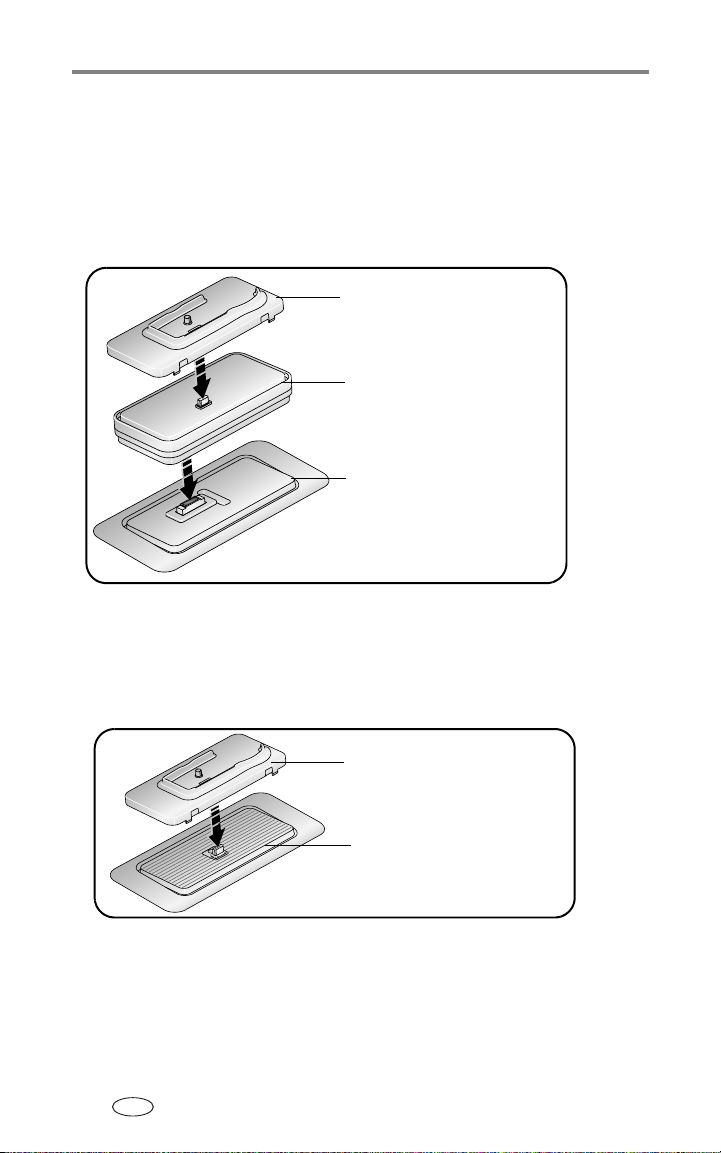
Übertragen und Drucken von Bildern
Stationskompatibilität
Verwenden Sie den Adapter und die individuelle Einsatzplatte, um
die Z740 Kamera auf die folgenden EasyShare Stationen zu setzen:
■ Druckerstation
■ Druckerstation PLUS
HINWEIS: Die Batterieladeanzeigen auf der Station leuchten bei der Verwendung des Adapters
nicht. Der Aufladevorgang wird jedoch durchgeführt.
Verwenden Sie nur die individuelle Einsatzplatte, wenn Sie die Z740
Kamera auf eine andere EasyShare Station setzen. Verwenden Sie
nicht den Adapter.
■ Druckerstation 6000
■ Kamerastation 6000
Individuelle Einsatzplatte
für die Kamerastation
Adapter
Station
Individuelle Einsatzplatte
für die Kamerastation
Station
HINWEIS: Die EasyShare Z740 Kamera ist mit den folgenden Stationen nicht kompatibel:
■ EasyShare Druckerstation 4000
■ EasyShare Kamerastation II
■ EasyShare LS420 und LS443 Kamerastationen
DE
20 www.kodak.com/go/support
Page 27

4 Erweiterte Funktionen der
Kamera
Verwenden des Selbstauslösers
Legen Sie die Kamera auf eine flache
1
Oberfläche oder verwenden Sie ein Stativ.
Drücken Sie in einem beliebigen
2
Standbildmodus :
.
Drücken Sie die Taste einmal für eine
Verzögerung von 10 Sekunden, damit Sie
sich selbst im Bild positionieren können.
.
Drücken Sie die Taste ein weiteres Mal für
eine Verzögerung von 2 Sekunden, um
eine gleichmäßige, automatische
Verschlussauslösung mit einem Stativ zu
erreichen.
3
Richten Sie die Szene ein.
4
Drücken Sie den Auslöser erst halb und
dann ganz herunter.
Das Bild wird in 2 oder 10 Sekunden
aufgenommen.
:
Brechen Sie die Selbstauslöserfunktion vor der Aufnahme des Bildes ab, indem
Sie die Selbstauslösertaste drücken. (Die Einstellung für den Selbstauslöser
bleibt aktiv.)
Gehen Sie bei Videos auf die gleiche Weise vor. Beachten Sie dabei
jedoch Folgendes:
■ Drehen Sie den Modus-Wahlschalter auf „Video“ .
■ Drücken Sie den Auslöser ganz herunter.
HINWEIS: Die Videoaufnahme wird angehalten, wenn kein Speicherplatz mehr vorhanden ist.
www.kodak.com/go/support 21
DE
Page 28

Erweiterte Funktionen der Kamera
Verwenden der Serienbildfunktion
Option Beschreibung Verwendung
Die Kamera nimmt bis zu 5 Bilder auf (2 Bilder pro
Sekunde), während der Auslöser gedrückt wird.
Erste
Serie
Letzte
Serie
Die Kamera nimmt bis zu 30 Bilder auf (2 Bilder pro
Sekunde für bis zu 15 Sekunden), während der Auslöser
gedrückt wird. Wenn der Auslöser losgelassen wird,
werden nur die letzten 4 Bilder gespeichert.
Die ersten
5 Bilder werden
gespeichert.
Die letzten
4 Bilder werden
gespeichert.
1 Drücken Sie in den meisten Standbildmodi die Serienbildtaste wiederholt,
um eine Option auszuwählen.
2 Drücken Sie den Auslöser halb herunter, um die Schärfe und die
Belichtung einzustellen.
3 Drücken Sie den Auslöser ganz herunter, um Bilder aufzunehmen.
Wenn Sie den Auslöser loslassen, die Bilder gemacht wurden oder kein
Speicherplatz mehr vorhanden ist, werden keine weiteren Bilder mehr
aufgenommen.
HINWEIS: In der Schnellansicht können Sie alle Bilder einer Serie löschen. Sie können die Bilder
einzeln im Bearbeitungsmodus löschen (siehe Seite 12).
Aufnehmen einer
angekündigten
Aktion.
Beispiel:
Eine Person,
die einen
Golfschläger
schwingt.
Aufnehmen eines
Ereignisses, bei
dem der genaue
Zeitpunkt nicht
feststeht.
Beispiel:
Ein Kind bläst
seine Geburtstagskerzen aus.
DE
22 www.kodak.com/go/support
Page 29

Erweiterte Funktionen der Kamera
Aufnehmen von Nahaufnahmen und Landschaftsaufnahmen
Mit der Taste für Nahaufnahme/Landschaft können Sie sehr nahe oder
weit entfernte Motive aufnehmen.
Nahaufnahme/
Landschaft
Nahaufnahmen
Mit der Einstellung für Nahaufnahmen erzielen Sie Schärfe und Details bei
Fotos im Nahbereich. Verwenden Sie wenn möglich vorhandenes Licht anstatt
des Blitzes. Die Kamera legt automatisch den Schärfenbereich anhand der
Zoomposition fest:
Zoomposition Schärfenbereich für Nahaufnahmen
Weitwinkel 0,12 bis 0,7 m (4,7" bis 27,6")
Tele 1,2 bis 2,1 m (3,9 bis 6,9 Fuß)
1 Stellen Sie den Modus-Wahlschalter auf einen
beliebigen Aufnahmemodus.
2 Drücken Sie die Taste für Nahaufnahme/
Landschaft wiederholt, bis in der
Statusleiste das Symbol oder
angezeigt wird.
3 Nehmen Sie ein Bild auf.
Landschaftsaufnahmen
Mit der Einstellung für Landschaftsaufnahmen können Sie weit entfernte
Motive scharf aufnehmen. Bei dieser Einstellung verwendet die Kamera einen
unendlichen Autofokus. Die Autofokus-Markierungen stehen im Landschaftsmodus nicht zur Verfügung.
DE
www.kodak.com/go/support
23
Page 30

Erweiterte Funktionen der Kamera
Ausführen einer Diashow
Mit der Diashow können Sie Bilder und Videos auf dem Kameradisplay
anzeigen. Informationen zum Ausführen einer Diashow auf einem Fernseher
oder einem anderen externen Gerät finden Sie auf Seite 25. Schonen Sie die
Batterien, indem Sie ein optional erhältliches Kodak 3-Volt-Netzteil
verwenden. (Weitere Informationen finden Sie im Internet unter
www.kodak.com/go/z740accessories.)
Starten der Diashow
1 Drücken Sie die Review-Taste und dann die Menu-Taste.
2 Drücken Sie , um die Option „Diashow“ zu markieren, und
drücken Sie „OK“.
3 Drücken Sie , um die Option „Show starten“ zu markieren, und
drücken Sie „OK“.
Jedes Bild und Video wird einmal angezeigt.
Unterbrechen Sie die Diashow, indem Sie „OK“ drücken.
Ändern des Diashow-Anzeigeintervalls
Mit der Standard-Intervalleinstellung wird jedes Bild 5 Sekunden lang
angezeigt. Sie können das Anzeigeintervall auf einen Wert zwischen 3 und
60 Sekunden einstellen.
1 Drücken Sie im Menü „Diashow“ auf , um die Option „Intervall“ zu
markieren, und drücken Sie „OK“.
2 Wählen Sie ein Anzeigeintervall.
Sie können einen Schnelldurchlauf durch das Sekunden-Menü durchführen,
indem Sie gedrückt halten.
3 Drücken Sie „OK“.
Diese Einstellung bleibt so lange erhalten, bis sie wieder geändert wird.
DE
24 www.kodak.com/go/support
Page 31

Erweiterte Funktionen der Kamera
Ausführen einer fortlaufenden Diashow
Wenn Sie die Schleifenfunktion aktivieren, wird die Diashow kontinuierlich
fortgeführt.
1 Drücken Sie im Menü „Diashow“ auf , um die Option „Schleife“ zu
markieren, und drücken Sie „OK“.
2 Drücken Sie , um die Option „Ein“ zu markieren, und drücken Sie
„OK“.
Die Diashow wird so lange wiederholt, bis Sie „OK“ drücken oder bis die
Batterie leer ist. Die Einstellung „Schleife“ bleibt erhalten, bis sie wieder
geändert wird.
Anzeigen von Bildern und Videos auf einem Fernseher
Bilder und Videos können auf einem Fernseher, Computerbildschirm oder
einem Videoanzeigegerät angezeigt werden, das über einen Videoeingang
verfügt. (Die Bildqualität auf dem Fernseher ist u. U. schlechter als auf einem
Computerbildschirm oder beim Ausdruck.)
HINWEIS: Prüfen Sie, ob der Videoausgang richtig eingestellt ist (NTSC oder PAL, siehe Seite 37).
Wird das AV-Kabel während einer Diashow angeschlossen oder herausgezogen, wird
die Diashow angehalten.
1 Schließen Sie das im Lieferumfang enthaltene AV-Kabel an den
AV-Ausgang/USB-Anschluss der Kamera und an den (gelben)
Videoeingang sowie den (weißen) Audioeingang des Fernsehgeräts an.
Weitere Informationen finden Sie im Benutzerhandbuch des Fernsehers.
2 Bearbeiten Sie Bilder und Videos auf dem Fernseher.
www.kodak.com/go/support
DE
25
Page 32

Erweiterte Funktionen der Kamera
Ändern der Blitzeinstellungen
Vergewissern Sie sich, dass der Blitz geöffnet ist.
Drücken Sie wiederholt die Blitztaste, um die
verschiedenen Blitzoptionen anzuzeigen.
Die derzeit ausgewählte Blitzoption wird auf dem
Kameradisplay bzw. dem elektronischen Sucher angezeigt.
Blitzmodi Blitzeinstellungen
Automatischer
Blitz
Aufhellblitz Der Blitz wird unabhängig von den Lichtbedingungen für
Vorblitz Der Blitz wird ausgelöst, um die Augen der fotogra-
Aus Der Blitz wird nie ausgelöst.
Der Blitz wird ausgelöst, wenn die Lichtbedingungen
dies erfordern.
jede Aufnahme verwendet. Verwenden Sie diese Option,
wenn sich das Motiv im Schatten befindet oder eine
Hintergrundbeleuchtung vorliegt (z. B. wenn die Sonne
hinter dem Motiv steht). Halten Sie die Kamera bei
schlechten Lichtverhältnissen ruhig oder verwenden Sie
ein Stativ.
fierten Person an den Blitz zu gewöhnen. Dann wird der
Blitz erneut ausgelöst, wenn das Bild aufgenommen
wird. (Wenn die Lichtbedingungen zwar den Einsatz des
Blitzes, jedoch keinen Vorblitz erfordern, blitzt es
möglicherweise nur einmal.)
Informationen zu Blitzeinstellungen in den einzelnen Modi finden Sie auf
Seite 61.
HINWEIS: Die Blitzsynchronisation auf den zweiten Verschlussvorhang wird automatisch aktiviert,
wenn der Blitz bei Verschlussgeschwindigkeiten ab 1/30 Sekunde ausgelöst wird. Die
Funktion ist nur im S- und M-Modus sowie im Nachtporträtmodus verfügbar. Der Blitz
wird ausgelöst, kurz bevor der Verschluss geschlossen wird. Dadurch wird das Motiv
realistischer abgebildet, da der Lichteffekt hinter einem sich bewegenden Motiv
erscheint.
DE
26 www.kodak.com/go/support
Page 33

Bildaufnahmemodi
Modus Verwendung
Automatisch Für den alltäglichen Gebrauch. Der Modus bietet eine
ideale Kombination aus Bildqualität und leichter
Bedienbarkeit.
Sport Für Aufnahmen von Objekten in Bewegung. Die
Verschlusszeit ist kurz. Die in der Kamera voreingestellten Einstellungen sind wie folgt: f/2,8 bis f/3,7,
Belichtungsmessung: „Mehrfeld“, Fokusbereich:
„Mehrzonen“, ISO 100 bis ISO 200
Porträt Für Großaufnahmen von Personen. Das Motiv befindet
sich im Fokus, während der Hintergrund nicht fokussiert
ist. Sie erzielen die besten Ergebnisse, wenn Sie
mindestens 2 m (6 Fuß) von der Person entfernt sind und
das Bild Kopf und Schulter erfasst. Verstärken Sie
mithilfe der Teleaufnahmetaste (T) die Unschärfe des
Hintergrunds. Die in der Kamera voreingestellten
Einstellungen sind wie folgt: f/2,8 bis f/3,7,
Belichtungsmessung: „Mehrfeld“, Fokusbereich:
„Mehrzonen“, ISO 100
Nacht Für Aufnahmen von Motiv und Hintergrund bei Nacht.
Erweiterte Funktionen der Kamera
Wählen Sie den für die Situation
und die Umgebung angemessenen Modus.
Motiv Für einfache und schnelle Aufnahmen, wenn Sie unter
14 verschiedenen Bedingungen Bilder aufnehmen.
(Siehe Motivmodi, Seite 28.)
Video Für Videoaufnahmen mit Ton. (Siehe Seite 5.)
www.kodak.com/go/support
DE
27
Page 34

Erweiterte Funktionen der Kamera
Motivmodi
1 Drehen Sie den Modus-Wahlschalter auf den Motivmodus .
2 Drücken Sie , um eine Beschreibung der Motivmodi anzuzeigen.
HINWEIS: Drücken Sie „OK“, wenn die Beschreibungen ausgeblendet werden.
3 Drücken Sie „OK“, um einen Motivmodus auszuwählen.
Motivmodus Verwendung Voreingestellte
Einstellungen
Kinder Für Aufnahmen von
Kindern bei hellen
Lichtverhältnissen.
Party Für Innenaufnahmen
von Personen. Der
Rote-Augen-Effekt wird
reduziert.
Strand Für Aufnahmen am
Strand bei hellen
Lichtverhältnissen.
Blumen Für Nahaufnahmen von
Blumen oder anderen
kleinen Objekten bei
hellen Lichtverhältnissen.
Feuerwerk Der Blitz wird nicht
ausgelöst. Legen Sie
die Kamera auf eine
flache, stabile Oberfläche oder verwenden
Sie ein Stativ.
Schnee Für Aufnahmen im
Schnee bei hellen
Lichtverhältnissen.
f/2,8 bis f/3,7, Belichtungsmessung: „Mehrfeld“,
Fokusbereich: „Mehrzonen“,
ISO 140
f/2,8 bis f/3,7, Belichtungsmessung: „Mehrfeld“,
Fokusbereich: „Mehrzonen“,
Aufhellblitz, ISO 140
f/2,8 bis f/3,7, Belichtungsausgleich von +1, Belichtungsmessung: „Mittenbetont“,
Weißabgleich: „Tageslicht“,
ISO 100
f/2,8 bis f/3,7, Makro-Fokus,
Weißabgleich: „Tageslicht“,
Fokusbereich: „Mittenbetont“,
Belichtungsmessung:
„Mittenbetont“, ISO 140
f/5,6, Belichtung von
2 Sekunden, Fokusbereich:
„Unendlich“, Belichtungsmessung: „Mittenbetont“,
Weißabgleich: „Tageslicht“,
ISO 100
f/2,8 bis f/3,7, Belichtungsausgleich von +1, Belichtungsmessung: „Mittenbetont“,
Fokusbereich: „Mehrzonen“,
ISO 100
DE
28 www.kodak.com/go/support
Page 35

Erweiterte Funktionen der Kamera
Motivmodus Verwendung Voreingestellte
Einstellungen
Hintergrundlicht
Nahaufnahme Für Objekte in einer
Nachtporträt Reduziert den
Landschaft Für Aufnahmen von
Nachtlandschaft
Für Aufnahmen von
Motiven, die sich im
Schatten oder im
Gegenlicht (eine
Lichtquelle ist hinter
dem Motiv) befinden.
Entfernung von
weniger als 70 cm
(28").
Rote-Augen-Effekt bei
Nachtaufnahmen oder
schlechten Lichtverhältnissen. Legen Sie die
Kamera auf eine flache,
stabile Oberfläche oder
verwenden Sie ein
Stativ.
Landschaften in
weiterer Ferne. Der
Blitz wird nicht ausgelöst. Die AutofokusMarkierungen (Seite 6)
stehen im Landschaftsmodus nicht zur
Verfügung.
Für Aufnahmen von
Landschaften in
weiterer Ferne bei
Nacht. Der Blitz wird
nicht ausgelöst. Legen
Sie die Kamera auf eine
flache, stabile Oberfläche oder verwenden
Sie ein Stativ.
f/2,8 bis f/3,7, Belichtungsmessung: „Mehrfeld“,
Fokusbereich: „Mehrzonen“,
Aufhellblitz, ISO 100
f/2,8 bis f/3,7, Makro-Fokus,
Belichtungsmessung:
„Mittenbetont“, Fokusbereich
„Mittenbetont“, ISO 100
f/2,8 bis f/3,7, Belichtungsmessung: „Mehrfeld“,
Fokusbereich: „Mehrzonen“,
ISO 140
f/2,8 bis f/3,7, Fokusbereich:
„Unendlich“, Belichtungsmessung: „Mehrfeld“,
Weißabgleich: „Tageslicht“,
ISO 100
f/2,8 bis f/3,7, Fokusbereich:
„Unendlich“, Belichtungsmessung: „Mittenbetont“,
Weißabgleich: „Tageslicht“,
ISO 100
www.kodak.com/go/support
DE
29
Page 36

Erweiterte Funktionen der Kamera
Motivmodus Verwendung Voreingestellte
Einstellungen
Museum
Text Für Aufnahmen von
Selbstporträt
Für Aufnahmen bei
besonderen Anlässen
wie Hochzeiten oder
Reden. Der Blitz und
die Kamerasounds sind
deaktiviert.
Dokumenten.
Für Nahaufnahmen der
eigenen Person.
Garantiert einen
korrekten Fokus und
reduziert den RoteAugen-Effekt.
f/2,8 bis f/3,7, keine Sounds,
kein Blitz, Belichtungsmessung:
„Mehrfeld“, Fokusbereich:
„Mehrzonen“, ISO 100
f/2,8 bis f/3,7, Makro-Fokus,
Belichtungsausgleich von +1,
Belichtungsmessung:
„Mittenbetont“, ISO 140
f/2,8, Makro-Fokus,
Belichtungsmessung:
„Mehrfeld“, Fokusbereich:
„Mehrzonen“, Aufhellblitz,
ISO 100
DE
30 www.kodak.com/go/support
Page 37

Erweiterte Funktionen der Kamera
PASM-Modi
Weitere Informationen zu PASM-Modi finden Sie auf Seite 31.
Modus Verwendung
Steuert den Belichtungsausgleich (wie viel Licht in die Kamera
Programm
Blendenpriorität
Verschlusspriorität
Manuell
gelangt). Die Kamera stellt anhand der bestehenden
Lichtverhältnisse die Verschlusszeit und die Blende (f-stop)
automatisch ein. Im Programm-Modus können Sie mühelos
automatische Aufnahmen machen und haben vollständigen
Zugriff auf alle Menüoptionen. Drücken Sie , um
Einstellungen auszuwählen. (Siehe Modi P, A, S und M,
Seite 40.) Drücken Sie die Menu-Taste, um andere
Einstellungen zu ändern.
Steuert Blende, Belichtungsausgleich und ISO-Empfindlichkeit.
Der Blendenprioritätsmodus dient hauptsächlich der
Einstellung der Schärfentiefe (Schärfenbereich).
HINWEIS: Die Blendeneinstellung kann durch die Verwendung
des optischen Zooms beeinflusst werden. Drücken Sie
, um Einstellungen auszuwählen. (Siehe Modi P, A, S und
M, Seite 40.) Drücken Sie die Menu-Taste, um andere
Einstellungen zu ändern.
Steuert Verschlusszeit, Belichtungsausgleich und
ISO-Empfindlichkeit. Die Kamera legt die für die richtige
Belichtung erforderliche Blende automatisch fest. Der
Verschlussprioritätsmodus wird hauptsächlich verwendet, um
Unschärfen bei sich bewegenden Motiven zu verhindern.
Verwenden Sie bei niedrigen Verschlusszeiten ein Stativ, um
Kamerabewegungen zu verhindern. Drücken Sie ,
um Einstellungen auszuwählen. (Siehe Modi P, A, S und M,
Seite 40.) Drücken Sie die Menu-Taste, um andere
Einstellungen zu ändern.
Im manuellen Modus erhalten Sie die höchste Kontrolle.
Sie legen die Blende, die Verschlusszeit und die ISOEmpfindlichkeit fest. Der Belichtungsausgleich dient als
Belichtungsmesser und ermittelt die beste Kombination aus
Blende und Verschlusszeit für eine angemessene Belichtung.
Verwenden Sie bei niedrigen Verschlusszeiten ein Stativ, um
Kamerabewegungen zu verhindern. Drücken Sie ,
um Einstellungen auszuwählen. (Siehe Modi P, A, S und M,
Seite 40.) Drücken Sie die Menu-Taste, um andere
Einstellungen zu ändern.
www.kodak.com/go/support
DE
31
Page 38

Erweiterte Funktionen der Kamera
Ändern der Aufnahmeeinstellungen
Sie können Einstellungen ändern, um die besten Ergebnisse zu erzielen:
1 Drücken Sie die Menu-Taste. (Einige Optionen stehen in bestimmten Modi
nicht zur Verfügung.)
2 Drücken Sie , um eine Einstellung zu markieren, und drücken Sie
„OK“.
3 Wählen Sie eine Option und drücken Sie „OK“.
4 Drücken Sie die Menu-Taste, um das Menü zu verlassen.
Einstellung Symbol Optionen
Bildgröße
Auswählen der Bildauflösung.
Diese Einstellung bleibt so lange
erhalten, bis sie wieder
geändert wird.
Videogröße
Auswählen der
Videoauflösung.
Diese Einstellung bleibt so lange
erhalten, bis sie wieder
geändert wird.
5,0 MP (Standard) – Für Ausdrucke bis
50 cm x 75 cm (20" x 30"). Die Bilder
haben die höchste Auflösung und es
entstehen große Dateien.
4,4 MP (3:2) – Für Ausdrucke im Format
10 cm x 15 cm (4" x 6") ohne Beschneiden.
Auch für Ausdrucke bis 50 cm x 75 cm
(20" x 30").
4,0 MP – Für Ausdrucke bis 50 cm x 75 cm
(20" x 30"). Die Bilder haben eine mittlere
Auflösung und es entstehen kleinere
Dateien.
3,1 MP – Für Ausdrucke bis 28 cm x 36 cm
(11" x 14"). Die Bilder haben eine mittlere
Auflösung und es entstehen kleinere
Dateien.
1,8 MP – Für Ausdrucke im Format
10 cm x 15 cm (4" x 6"). Die Bilder eignen
sich für den E-Mail-Versand, das Internet,
die Anzeige auf dem Bildschirm oder um
Speicherplatz zu sparen.
640 x 480 – Höhere Auflösung und
Dateigröße. Das Video wird in einem Fenster
mit 640 x 480 Pixeln (VGA) abgespielt.
320 x 240 – Niedrigere Auflösung und
Dateigröße. Das Video wird in einem Fenster
mit 320 x 240 Pixeln (QVGA) abgespielt.
DE
32 www.kodak.com/go/support
Page 39

Erweiterte Funktionen der Kamera
Einstellung Symbol Optionen
Weißabgleich
Auswählen der
Lichtverhältnisse.
Diese Einstellung bleibt so lange
erhalten, bis Sie den ModusWahlschalter drehen oder die
Kamera ausschalten.
Belichtungsmessung
Analysieren der Lichtverhältnisse in bestimmten
Bereichen einer Szene.
Diese Einstellung bleibt so lange
erhalten, bis Sie den ModusWahlschalter drehen oder die
Kamera ausschalten.
Automatisch (Standard) – Korrigiert den
Weißabgleich automatisch. Ideal für den
alltäglichen Gebrauch.
Tageslicht – Für Aufnahmen bei
natürlichem Licht.
Kunstlicht – Korrigiert den
orangefarbenen Ton, der von Glühbirnen
verursacht wird. Ideal für Innenaufnahmen
unter Beleuchtung von Glühbirnen oder
Halogenlampen und ohne Blitz.
Neonlicht – Korrigiert den grünen Ton, den
Leuchtstoffröhren verursachen. Ideal für
Innenaufnahmen unter Beleuchtung von
Leuchtstoffröhren und ohne Blitz.
Schatten – Für Aufnahmen im Schatten bei
natürlichem Licht.
Nur im PASM-Modus verfügbar.
Mehrfeld (Standard) – Wertet die
Lichtbedingungen für das ganze Bild aus, um
das Bild optimal zu beleuchten. Ideal für den
alltäglichen Gebrauch.
Mittenbetont – Wertet die
Lichtbedingungen für das Motiv in der Mitte
des Suchers aus. Ideal für Motive mit
Hintergrundbeleuchtung.
Spot – Ähnlich wie die Einstellung
„Mittenbetont“, die Lichtmessung
konzentriert sich jedoch auf einen kleineren
Ausschnitt des im Sucher fokussierten
Motivs. Ideal, wenn Sie einen bestimmten
Bildausschnitt exakt belichten müssen.
Nur im PASM-Modus verfügbar.
www.kodak.com/go/support
DE
33
Page 40

Erweiterte Funktionen der Kamera
Einstellung Symbol Optionen
Fokusbereich
Auswählen eines großen oder
konzentrierten Fokusbereichs.
Diese Einstellung bleibt so lange
erhalten, bis Sie den ModusWahlschalter drehen oder die
Kamera ausschalten.
Mehrzonen (Standard) – Wertet 3 Zonen
aus, um dem Bild eine gleichmäßige Schärfe
zu geben. Ideal für den alltäglichen
Gebrauch.
Mittenbetont – Wertet den kleinen
Bereich in der Mitte des Suchers aus. Ideal,
wenn eine exakte Schärfe eines bestimmten
Bereichs im Bild gewünscht wird.
HINWEIS: Damit Sie bestmögliche Bilder
Nur im PASM-Modus verfügbar.
AF-Steuerung
Auswählen einer
Autofokuseinstellung.
Diese Einstellung bleibt so lange
erhalten, bis sie wieder
geändert wird.
Farbmodus
Auswählen von Farbtönen.
Diese Einstellung bleibt so lange
erhalten, bis Sie den ModusWahlschalter drehen oder die
Kamera ausschalten.
Kontinuierlicher AF (Standard) –
Verwendet den externen AF-Sensor und
TTL-AF (Through the Lens). Da die Kamera
ständig eine Fokussierung ausführt, müssen
Sie den Auslöser nicht halb drücken, um eine
Fokussierung zu erreichen.
Einfacher AF – Verwendet den
externen AF-Sensor und TTL-AF, wenn der
Auslöser halb heruntergedrückt wird.
Viel
Natürlich (Standard)
Wenig
Schwarzweiß
Sepia – Für Bilder mit einem rötlichbraunen
Ton und einem antiken Aussehen
HINWEIS: Mit der EasyShare Software können
Nicht im Videomodus verfügbar.
erhalten, ist die Kamera auf
„Mehrzonen“ eingestellt, wenn sie
sich im Landschaftsmodus befindet.
Sie außerdem ein Farbbild in ein
Schwarzweiß- oder Sepiabild ändern.
DE
34 www.kodak.com/go/support
Page 41

Erweiterte Funktionen der Kamera
Einstellung Symbol Optionen
Schärfe
Steuern der Schärfe des
Bildes.
Diese Einstellung bleibt so lange
erhalten, bis sie wieder
geändert wird.
Auf Standard
zurücksetzen
Zurücksetzen aller Aufnahmeeinstellungen auf den
Standard.
Album einrichten
Auswählen von Albennamen.
Diese Einstellung bleibt so lange
erhalten, bis sie wieder
geändert wird. Sie können
verschiedene Einstellungen der
Option „Album einrichten“ auf
Videos und Bilder anwenden.
Bildspeicher
Auswählen eines Speicherorts
für Bilder und Videos.
Diese Einstellung bleibt so lange
erhalten, bis sie wieder
geändert wird.
Setup-Menü
Auswählen weiterer
Einstellungen.
Hoch
Normal (Standard)
Niedrig
Nur im PASM-Modus verfügbar.
Zurücksetzen – Setzt die Modi
oder M
auf ihre Standardeinstellungen zurück.
Nur im PASM-Modus verfügbar.
Ein oder Aus
Wählen Sie vor dem Aufnehmen von Bildern
oder Videos Albennamen aus. Alle
aufgenommenen Bilder oder Videos werden
dann mit diesen Albennamen verknüpft.
Siehe Seite 41.
Automatisch (Standard) – Wenn die
Kamera über eine Speicherkarte verfügt,
wird diese Karte verwendet. Wenn keine
Speicherkarte eingeschoben ist, wird der
interne Speicher verwendet.
Interner Speicher – Die Kamera
verwendet immer den internen Speicher,
auch wenn eine Speicherkarte eingeschoben
wurde.
Siehe Benutzerspezifisches Anpassen der
Kamera.
P, A , S
www.kodak.com/go/support
DE
35
Page 42

Erweiterte Funktionen der Kamera
Benutzerspezifisches Anpassen der Kamera
Verwenden Sie das Setup-Menü, um die Kameraeinstellungen
benutzerspezifisch anzupassen.
1 Drücken Sie in einem beliebigen Modus die Menu-Taste.
2 Drücken Sie , um das Setup-Menü zu markieren, und drücken
Sie „OK“.
3 Drücken Sie , um die zu ändernde Einstellung zu markieren, und
drücken Sie „OK“.
4 Wählen Sie eine Option und drücken Sie „OK“.
5 Drücken Sie die Menu-Taste, um das Menü zu verlassen.
Einstellung Symbol Optionen
Zurück
Wechseln zum vorherigen Menü.
Schnellansicht
Standardmäßiges Aktivieren oder
Deaktivieren der Schnellansicht.
(Weitere Informationen finden Sie
auf Seite 6.)
Digitalzoom
Auswählen des Einsatzes des
Digitalzooms.
Druckwarnung Pause (Standard) – Wenn der blaue
Ein
Aus (Standard)
Kontinuierlich – Keine Pause
zwischen optischem und Digitalzoom.
Pause (Standard) – Wenn der
optische 10fach-Zoom erreicht wurde,
müssen Sie die Zoomtaste loslassen und
erneut drücken, um den Digitalzoom zu
aktivieren.
Aus – Der Digitalzoom ist deaktiviert.
Regler in der Zoomanzeige während des
Digitalzooms stoppt, müssen Sie die
Zoomtaste loslassen und erneut
drücken. Der Regler wird rot, wenn die
Bildqualität die untere Grenze für ein
akzeptables Bild im Format
10 cm x 15 cm (4" x 6") erreicht.
Keine – Es erfolgt keine Pause.
DE
36 www.kodak.com/go/support
Page 43

Erweiterte Funktionen der Kamera
Einstellung Symbol Optionen
Sounds Nur Auslöser (Standard)
Standard
Klassik
Jazz
Science-Fiction
Lautstärke Aus
Leise (Standard)
Mittel
Laut
Automatisches Ausschalten
Auswählen der Zeit ohne Aktion,
nach der sich die Kamera
ausschaltet.
Modusbeschreibung
Anzeigen der Modusbeschreibung,
wenn ein Modus aktiviert wird.
Datum/Uhrzeit Siehe Seite 3.
10 Minuten (Standard)
5 Minuten
3 Minuten
1 Minute
Ein (Standard)
Aus
Videoausgang
Auswählen der Einstellung für Ihre
Region, mit der die Kamera an
einen Fernseher oder ein anderes
externes Gerät angeschlossen
werden kann.
Bildausrichtungssensor
Ausrichten von Bildern, sodass
diese mit der korrekten Seite nach
oben angezeigt werden.
Datumsstempel
Versehen von Bildern mit einem
Datum.
Video-Datumsanzeige
Anzeigen des Datums und der
Uhrzeit zu Beginn der
Videowiedergabe.
www.kodak.com/go/support
NTSC (Standard) – Wird in
Nordamerika und Japan verwendet.
PAL – Wird in Europa und China
verwendet.
Ein (Standard)
Aus
Wählen Sie eine Datumsoption oder
schalten Sie die Funktion aus. (Standard
ist ausgeschaltet.)
Ein (Standard) – Wählen Sie ein
Datumsformat.
Aus
DE
37
Page 44

Erweiterte Funktionen der Kamera
Einstellung Symbol Optionen
Sprache Siehe Seite 3.
Formatieren
VORSICHT:
Durch die Formatierung
werden alle Bilder und
Videos gelöscht. Dies
schließt auch geschützte
Dateien ein. Das
Herausnehmen der
Speicherkarte während
der Formatierung kann
Speicherkarte – Alle Daten auf der
Speicherkarte werden gelöscht und die
Karte wird formatiert.
Abbrechen – Die Funktion wird
beendet, ohne dass Änderungen
vorgenommen werden.
Interner Speicher – Es werden alle
Daten im internen Speicher gelöscht,
einschließlich E-Mail-Adressen,
Albennamen und Favoriten. Der interne
Speicher wird formatiert.
zur Beschädigung der
Karte führen.
Info
Anzeigen der
Kamerainformationen.
Anzeigen von Bild- oder Videodaten
1
Drücken Sie die Review-Taste.
2
Drücken Sie die Infotaste.
Drücken Sie die Review-Taste, um den Bearbeitungsmodus zu schließen.
Kopieren von Bildern und Videos
Sie können Bilder und Videos von einer Speicherkarte in den internen Speicher
oder vom internen Speicher auf eine Speicherkarte kopieren.
DE
38 www.kodak.com/go/support
Page 45

Erweiterte Funktionen der Kamera
Überprüfen Sie vor dem Kopieren Folgendes:
■ Ist eine Speicherkarte in die Kamera eingelegt?
■ Ist der Speicherort der Kamera auf den Speicherort eingestellt, von dem
Sie kopieren? Siehe Bildspeicher, Seite 35.
So kopieren Sie Bilder oder Videos:
1 Drücken Sie die Review-Taste und dann die Menu-Taste.
2 Drücken Sie , um die Option „Kopieren“ zu markieren, und
drücken Sie „OK“.
3 Drücken Sie , um die gewünschte Option zu markieren:
Aufnahme oder Video – Kopiert das aktuelle Bild oder Video.
Beenden – Kehrt zum Bearbeitungsmodus zurück.
Alle – Kopiert alle Bilder und Videos vom ausgewählten Speicherort zum
anderen Speicherort.
4 Drücken Sie „OK“.
HINWEIS: Die Bilder und Videos werden kopiert, nicht verschoben. Wenn die Bilder und Videos
nach dem Kopieren vom ursprünglichen Speicherort entfernt werden sollen, müssen sie
manuell gelöscht werden (siehe Seite 12).
Kennzeichnungen für den Druck, den E-Mail-Versand oder die Markierung als Favorit
werden nicht kopiert. Das Gleiche gilt für Schutzeinstellungen. Informationen zum
Schützen von Bildern oder Videos finden Sie auf Seite 13.
Anpassen des Belichtungsausgleichs
Verwenden Sie den Belichtungsausgleich, damit die Bilder heller oder dunkler
werden.
1 Bewegen Sie in einem beliebigen Aufnahmemodus den Joystick .
Informationen zum Belichtungsausgleich werden auf dem Kameradisplay oder
dem elektronischen Sucher angezeigt.
2 Bewegen Sie den Joystick , damit die Bilder heller werden.
Bewegen Sie den Joystick , damit die Bilder dunkler werden.
Diese Einstellung bleibt so lange erhalten, bis sie wieder geändert wird oder Sie
die Kamera ausschalten.
DE
www.kodak.com/go/support
39
Page 46

Erweiterte Funktionen der Kamera
Modi P, A, S und M
Einstellungen, die Sie in den Modi P (Programm), A (Blendenpriorität),
S (Verschlusspriorität) oder M (Manuell) ändern, werden nur auf Bilder
angewendet, die Sie in diesen Modi aufnehmen.
Wenn Sie beispielsweise in den Modi P, A, S oder M den Farbmodus in
„Sepia“ ändern, bleibt für den automatischen Modus und die Motivmodi die
Standardeinstellung erhalten.
HINWEIS: Die Einstellungen, einschließlich der Blitzeinstellungen, bleiben auch dann für die Modi
P, A, S und M erhalten, wenn Sie Modi ändern oder die Kamera ausschalten.
Verwenden Sie die Option „Auf Standard zurücksetzen“ (siehe Seite 35), um die
Standardeinstellung für die Modi P, A, S oder M wiederherzustellen.
Blende – Wird auch als f-stop bezeichnet.
Die Blende steuert die Öffnung der Linse,
wodurch wiederum die Schärfentiefe
bestimmt wird. Geringere f-Werte, z. B. f/2,8,
weisen auf eine größere Öffnung der Linse
hin. Höhere f-Werte, z. B. f/8, weisen auf eine
geringere Öffnung der Linse hin.
Blende
Verschlusszeit
Belichtungsausgleich
Moduseinstellung
Verschlusszeit – Steuert, wie lange der Verschluss geöffnet bleibt. Ein
Symbol mit einer sich bewegenden Hand warnt bei niedrigen
Verschlusszeiten. (Verwenden Sie bei niedrigen Verschlusszeiten ein Stativ.)
Belichtungsausgleich – Der Benutzer kann die Belichtung manuell
einstellen. Dies bietet sich besonders bei Motiven mit Hintergrundbeleuchtung oder bei ungewöhnlichen Motiven an. Ist das Bild zu hell,
verringern Sie den Wert, ist es zu dunkel, erhöhen Sie den Wert.
Höhere f-Werte sorgen für die Scharfstellung
des Hauptmotivs. Sie eignen sich für
Landschaftsaufnahmen und Aufnahmen bei
guten Lichtverhältnissen. Geringere f-Werte
eignen sich für Porträts und Aufnahmen bei
schlechten Lichtverhältnissen. Die
Verwendung des optischen Zooms kann die
maximale und die minimale Blendeneinstellung beeinflussen.
DE
40 www.kodak.com/go/support
Page 47

Erweiterte Funktionen der Kamera
Ändern der Einstellungen für die Modi P, A, S oder M
Die PASM-Modi steuern den f-Wert, die Verschlussgeschwindigkeit und den
Belichtungsausgleich. Verwenden Sie die Menu-Taste, um alle weiteren
Einstellungen zu ändern.
1 Drehen Sie den Modus-Wahlschalter auf
PASM.
Daraufhin werden die Modusoptionen angezeigt.
2 Bewegen Sie den Joystick , um
P, A, S oder M auszuwählen.
3 Drücken Sie , um folgende
Aktionen auszuführen:
Optionen für die
Modi P, A, S oder M
Weiß: auswählbar
Grau: nicht frei auswählbar
Gelb: anpassbarer Wert
Rot: außerhalb des zulässigen
Bereichs
■ Wechseln zwischen verfügbaren
Einstellungen
■ Öffnen einer Einstellung
■ Ändern der Einstellung
4 Drücken Sie die Menu-Taste, um andere
Einstellungen zu ändern (siehe Seite 32).
5 Nehmen Sie ein Bild auf.
Vorheriges Auswählen von Albennamen
Mithilfe der Funktion „Album einrichten (Standbild)“ bzw. „Album einrichten
(Video)“ können Sie bereits vor dem Aufnehmen der Bilder oder Videos
Albennamen auswählen. Alle aufgenommenen Bilder oder Videos werden
dann mit diesen Albennamen verknüpft.
Erster Schritt – Auf dem Computer
Erstellen Sie mit der Kodak EasyShare Software, Version 3.0 oder höher (siehe
Seite 14), Albennamen auf dem Computer. Kopieren Sie dann bis zu
32 Albennamen in die Albenliste, wenn Sie die Kamera das nächste Mal an
den Computer anschließen. Ausführliche Informationen finden Sie in der Hilfe
zur Kodak EasyShare Software.
DE
www.kodak.com/go/support
41
Page 48

Erweiterte Funktionen der Kamera
Zweiter Schritt – An der Kamera
1 Drücken Sie in einem beliebigen Modus die Menu-Taste.
2 Drücken Sie , um die Option „Album einrichten“ zu markieren,
und drücken Sie „OK“.
3 Drücken Sie , um einen Albumnamen zu markieren, und drücken Sie
„OK“. Wiederholen Sie diesen Vorgang, um Bilder oder Videos für Alben
zu markieren.
Ausgewählte Alben werden mit einem Häkchen versehen.
4 Wenn Sie eine Auswahl aufheben möchten, markieren Sie den Album-
namen und drücken Sie „OK“. Wenn Sie alle Albumkennzeichnungen
aufheben möchten, wählen Sie die Option „Alles löschen“.
5 Markieren Sie „Beenden“ und drücken Sie „OK“.
Ihre Einstellungen sind gespeichert. Wenn Sie das Kameradisplay einschalten,
wird das ausgewählte Album angezeigt. Ein Pluszeichen (+) hinter dem
Albumnamen zeigt an, dass mehrere Alben ausgewählt wurden.
6 Drücken Sie die Menu-Taste, um das Menü zu verlassen.
Dritter Schritt – Übertragen auf den Computer
Wenn Sie die gekennzeichneten Bilder oder Videos auf den Computer
übertragen, öffnet und kategorisiert die Kodak EasyShare Software die Bilder
entsprechend den Albennamen. Ausführliche Informationen finden Sie in der
Hilfe zur Kodak EasyShare Software.
DE
42 www.kodak.com/go/support
Page 49

Erweiterte Funktionen der Kamera
Kennzeichnen von Bildern und Videos für Alben
Mithilfe der Albumfunktion im Bearbeitungsmodus können Sie die Bilder und
Videos auf der Kamera mit Albennamen verknüpfen.
Erster Schritt – Auf dem Computer
Erstellen Sie mit der Kodak EasyShare Software Albennamen auf dem
Computer. Laden Sie dann bis zu 32 Albennamen in den internen Speicher der
Kamera. Ausführliche Informationen finden Sie in der Hilfe zur Kodak
EasyShare Software.
Zweiter Schritt – An der Kamera
1 Drücken Sie die Review-Taste und rufen Sie das Bild oder Video auf.
2 Drücken Sie die Menu-Taste.
3 Drücken Sie , um die Option „Album“ zu markieren, und
drücken Sie „OK“.
4 Drücken Sie , um einen Albumordner zu markieren, und drücken Sie
„OK“.
Wenn Sie demselben Album weitere Bilder hinzufügen möchten,
durchsuchen Sie die Bilder mit . Wenn das gewünschte Bild angezeigt
wird, drücken Sie „OK“.
Wenn Sie die Bilder mehreren Alben hinzufügen möchten, wiederholen Sie
Schritt 4 für jedes Album.
Der Albumname wird zusammen mit dem Bild angezeigt. Ein Pluszeichen (+)
hinter dem Albumnamen zeigt an, dass das Bild mehreren Alben hinzugefügt
wurde.
Wenn Sie eine Auswahl aufheben möchten, markieren Sie den Albumnamen
und drücken Sie „OK“. Wenn Sie alle Albumkennzeichnungen aufheben
möchten, wählen Sie die Option „Alles löschen“.
Dritter Schritt – Übertragen auf den Computer
Wenn Sie die gekennzeichneten Bilder und Videos auf den Computer
übertragen, öffnet und kategorisiert die Kodak EasyShare Software die Bilder
und Videos entsprechend den Albennamen. Ausführliche Informationen
finden Sie in der Hilfe zur Kodak EasyShare Software.
www.kodak.com/go/support
DE
43
Page 50

Erweiterte Funktionen der Kamera
Weitergeben von Bildern
Kennzeichnen Sie Bilder und Videos mit der
Share-Taste.
Wenn die Bilder und Videos auf den Computer
übertragen wurden, können Sie sie weitergeben.
Ausdruck (Seite 44)
Bilder Videos
✔
E-Mail (Seite 45)
Favoriten (Seite 47); zum einfachen Organisieren von
Bildern und Videos auf dem Computer und zum
Weitergeben über die Kamera
✔✔
✔✔
Wann kann ich meine Bilder und Videos kennzeichnen?
Mit der Share-Taste können Sie Bilder und Videos zu folgenden
Zeitpunkten kennzeichnen:
■ Jederzeit (das zuletzt aufgenommene Bild oder Video wird angezeigt).
■ Direkt nach der Aufnahme eines Bildes oder Videos in der Schnellansicht
(siehe Seite 6).
■ Nach dem Drücken der Review-Taste (siehe Seite 10).
Kennzeichnen von Bildern für den Ausdruck
1 Drücken Sie die Share-Taste. Drücken Sie , um die gewünschten Bilder
zu suchen.
2 Drücken Sie , um die Option „Drucken“ zu markieren, und
drücken Sie „OK“.*
3 Drücken Sie , um die Anzahl der Abzüge festzulegen (0 bis 99).
Wenn Sie 0 (Null) wählen, wird die Kennzeichnung für das Bild wieder
entfernt.
Das Symbol zum Drucken wird in der Statusleiste angezeigt. Die
voreingestellte Anzahl ist 1.
DE
44 www.kodak.com/go/support
Page 51

Erweiterte Funktionen der Kamera
4 Optional: Sie können eine Druckanzahl für andere Bilder festlegen.
Drücken Sie , um die gewünschten Bilder zu suchen. Behalten Sie die
Druckanzahl bei oder ändern Sie sie, indem Sie drücken. Wieder-
holen Sie diesen Schritt, bis die gewünschte Druckanzahl für alle Bilder
festgelegt wurde.
5 Drücken Sie „OK“. Drücken Sie dann die Share-Taste, um das Menü zu
verlassen.
* Um alle Bilder am Speicherort zu kennzeichnen, markieren Sie „Alles
drucken“ und drücken Sie „OK“. Geben Sie dann die Anzahl der Kopien an.
Die Option „Alles drucken“ steht in der Schnellansicht nicht zur Verfügung.
Um die Druckkennzeichnung für alle Bilder im Speicher zu löschen, markieren
Sie „Druck abbrechen“ und drücken Sie „OK“. Die Option „Druck abbrechen“
steht in der Schnellansicht nicht zur Verfügung.
Drucken von gekennzeichneten Bildern
Wenn Sie die gekennzeichneten Bilder auf den Computer übertragen, wird in
der Kodak EasyShare Software das Fenster zum Drucken geöffnet.
Ausführliche Informationen zum Drucken erhalten Sie in der Hilfe zur Kodak
EasyShare Software. Klicken Sie dazu auf die Schaltfläche „Hilfe“.
Weitere Informationen zum Drucken über den Computer, die Druckerstation,
einen PictBridge-Drucker oder die Speicherkarte finden Sie auf Seite 17.
HINWEIS: Sie erhalten optimale Abzüge im Format 10cmx15cm (4"x6"), wenn Sie die
Einstellungen für die Druckqualität auf „Optimal 3:2“ stellen. Siehe Seite 32.
Kennzeichnen von Bildern und Videos für den E-Mail-Versand
Erster Schritt – Auf dem Computer
Legen Sie mithilfe der Kodak EasyShare Software ein Adressbuch für
E-Mail-Adressen auf Ihrem Computer an. Anschließend können Sie bis zu
32 E-Mail-Adressen in den internen Speicher der Kamera laden. Weitere
Informationen zu diesen Themen erhalten Sie in der Hilfe zur Kodak EasyShare
Software. Klicken Sie dazu auf die Schaltfläche „Hilfe“.
DE
www.kodak.com/go/support
45
Page 52

Erweiterte Funktionen der Kamera
Zweiter Schritt – Kennzeichnen von Bildern oder Videos in der
Kamera
1 Drücken Sie die Share-Taste. Drücken Sie , um die gewünschten Bilder
oder Videos zu suchen.
2 Drücken Sie , um die Option „E-Mail“ zu markieren, und
drücken Sie „OK“.
Das E-Mail-Symbol wird in der Statusleiste angezeigt.
3 Drücken Sie , um eine E-Mail-Adresse zu markieren, und drücken Sie
„OK“.
Wenn Sie weitere Bilder oder Videos mit derselben E-Mail-Adresse
verknüpfen möchten, durchsuchen Sie die Bilder und Videos mit .
Wenn das gewünschte Bild angezeigt wird, drücken Sie „OK“.
Wenn Sie die Bilder und Videos an weitere Personen versenden möchten,
wiederholen Sie Schritt 3 für jede gewünschte Adresse.
Die ausgewählten Adressen werden mit einem Häkchen versehen.
4 Wenn Sie eine Auswahl aufheben möchten, markieren Sie eine
gekennzeichnete Adresse und drücken Sie „OK“. Wenn Sie alle
E-Mail-Kennzeichnungen aufheben möchten, wählen Sie die Option „Alles
löschen“.
5 Drücken Sie , um die Option „Beenden“ zu markieren, und drücken
Sie „OK“.
Das E-Mail-Symbol wird in der Statusleiste angezeigt.
6 Drücken Sie die Share-Taste, um das Menü zu verlassen.
Dritter Schritt – Übertragen und per E-Mail versenden
Wenn Sie die gekennzeichneten Bilder oder Videos auf den Computer
übertragen, wird der E-Mail-Bildschirm geöffnet, sodass Sie die Bilder und
Videos an die ausgewählten Adressen versenden können. Weitere Informationen zu diesen Themen erhalten Sie in der Hilfe zur Kodak EasyShare
Software. Klicken Sie dazu auf die Schaltfläche „Hilfe“.
DE
46 www.kodak.com/go/support
Page 53

Erweiterte Funktionen der Kamera
Kennzeichnen von Bildern als Favoriten
Sie können Ihre Lieblingsbilder im Favoritenbereich im internen Speicher
der Kamera ablegen und sie dann an Freunde und Verwandte weitergeben.
HINWEIS: Wenn Sie Bilder von der Kamera auf den Computer übertragen, werden alle Bilder
(auch die Favoriten) in Originalgröße auf dem Computer gespeichert. Favoriten, d. h.
kleinere Kopien der Originalbilder, werden zurück auf die Kamera geladen, sodass Sie
mehr Bilder an Freunde und Verwandte weitergeben können.
So geben Sie Ihre Lieblingsbilder in 4 einfachen Schritten weiter:
1. Bilder
aufnehmen
2. Bilder als
Favoriten
kennzeichnen
3. Bilder auf den
Computer
übertragen
1 Drücken Sie die Share-Taste. Drücken Sie , um die
gewünschten Bilder zu suchen.
2 Drücken Sie , um die Option „Favoriten“ zu
markieren, und drücken Sie „OK“.
Das Symbol für Favoriten wird in der Statusleiste angezeigt.
Wenn Sie die Favoritenkennzeichnung aufheben möchten,
drücken Sie erneut „OK“.
Drücken Sie die Share-Taste, um das Menü zu verlassen.
1 Nutzen Sie den vollen Funktionsumfang, indem Sie die im
Lieferumfang der Kamera enthaltene EasyShare Software
installieren und verwenden. (Siehe Seite 14.)
2 Schließen Sie die Kamera mit dem USB-Kabel (siehe
Seite 16) an den Computer oder eine EasyShare
Kamerastation an.
Beim ersten Übertragen von Bildern führt Sie der
Softwareassistent durch die Möglichkeiten, die Ihnen zum
Auswählen Ihrer Lieblingsbilder zur Verfügung stehen. Die Bilder
werden dann auf den Computer übertragen. Favoriten, d. h.
kleinere Versionen der Originalbilder, werden in den
Favoritenbereich des internen Speichers der Kamera geladen.
www.kodak.com/go/support
DE
47
Page 54

Erweiterte Funktionen der Kamera
4. Favoriten auf
der Kamera
anzeigen
1 Bewegen Sie den Betriebs-/Favoritenschalter auf
„Favoriten“ .
2 Drücken Sie , um die Favoriten der Reihe nach
anzuzeigen.
HINWEIS: Die Kamera kann eine begrenzte Anzahl an Favoriten speichern. Verwenden Sie in der
EasyShare Software die Funktion für Kamerafavoriten, um die Größe des
Favoritenbereichs Ihrer Kamera anzupassen. Als Favoriten gekennzeichnete
Videos bleiben in der EasyShare Software im Ordner für Favoriten. Weitere
Informationen zu diesen Themen erhalten Sie in der Hilfe zur Kodak EasyShare
Software. Klicken Sie dazu auf die Schaltfläche „Hilfe“.
Optionale Einstellungen
Drücken Sie im Favoritenmodus die Menu-Taste, um die optionalen
Einstellungen aufzurufen.
Diashow (Seite 24) Bilddaten (Seite 38)
Multi-Up (Seite 12) Alle Favoriten löschen (Löschen aller
Favoriten von der Kamera, Seite 48)
Setup-Menü (Seite 35)
HINWEIS: Bilder, die mit der Einstellung „Optimal 3:2“ aufgenommen wurden, werden im
Seitenverhältnis 3:2 mit einem schwarzen Balken am oberen Rand des Displays
angezeigt. (Siehe Bildgröße, Seite 32.)
Löschen aller Favoriten von der Kamera
1 Bewegen Sie den Betriebs-/Favoritenschalter auf „Favoriten“ .
2 Drücken Sie die Menu-Taste.
3 Markieren Sie und drücken Sie „OK“.
Alle Bilder, die im Favoritenbereich des internen Speichers abgelegt sind,
werden gelöscht. Favoriten werden wiederhergestellt, wenn Sie das nächste
Mal Bilder auf Ihren Computer übertragen.
4 Drücken Sie die Menu-Taste, um das Menü zu verlassen.
DE
48 www.kodak.com/go/support
Page 55

Erweiterte Funktionen der Kamera
Verhindern der Übertragung von Favoriten auf die Kamera
1 Rufen Sie die Kodak EasyShare Software auf. Klicken Sie auf die
Registerkarte „Meine Sammlung“.
2 Rufen Sie die Albenansicht auf.
3 Wählen Sie das Album für die Kamerafavoriten Ihrer Kamera.
4 Klicken Sie auf „Album entfernen“.
Beim nächsten Übertragen von Bildern von Ihrer Kamera auf den Computer
können Sie den Assistenten für Kamerafavoriten verwenden, um Ihr
Kamerafavoritenalbum entweder neu zu erstellen oder die Funktion für
Kamerafavoriten zu deaktivieren.
Ausdrucken und Versenden von Favoriten
1 Bewegen Sie den Betriebs-/Favoritenschalter auf „Favoriten“ . Drücken
Sie , um die gewünschten Bilder zu suchen.
2 Drücken Sie die Share-Taste.
3 Markieren Sie die Option „Drucken“ oder „E-Mail“ und drücken
Sie „OK“.
HINWEIS: Favoriten, die mit dieser Kamera aufgenommen und nicht aus anderen Quellen
importiert wurden, eignen sich für Ausdrucke im Format 10 cm x 15 cm (4" x 6").
www.kodak.com/go/support
DE
49
Page 56

5 Fehlerbehebung
Probleme mit der Kamera
Problem Abhilfe
Die Kamera lässt sich
nicht einschalten.
Die Kamera lässt sich
nicht ausschalten und das
Objektiv wird nicht
eingefahren.
Die Kameratasten und
-steuerelemente
funktionieren nicht.
Das Objektiv wird nicht
ausgefahren, wenn die
Kamera eingeschaltet
wird, oder es wird nicht
eingefahren.
Der elektronische Sucher
bzw. das Kameradisplay
ist schwarz oder wird
nicht eingeschaltet.
Im Bearbeitungsmodus
wird anstatt eines Bildes
ein blauer oder schwarzer
Bildschirm angezeigt.
Nach dem Aufnehmen
eines Bildes wird die
Anzahl der verbleibenden
Aufnahmen nicht
reduziert.
Die Bildausrichtung ist
nicht genau.
■ Entnehmen Sie die Batterie und vergewissern Sie sich,
dass es sich um eine kompatible Batterie handelt.
Legen Sie die Batterie dann erneut ein.
■ Legen Sie eine neue oder eine aufgeladene Batterie
ein.
■ Schließen Sie ein Kodak 3-Volt-Netzteil (separat
erhältlich) für die Stromversorgung an die Kamera an
und versuchen Sie es erneut. Weitere Informationen
finden Sie auf Seite 67.
■ Vergewissern Sie sich, dass die in die Kamera
eingelegte Batterie aufgeladen ist.
■ Schalten Sie die Kamera aus und wieder ein. (Das
Objektiv wird im Favoritenmodus nicht ausgefahren.)
■ Wenn das Problem weiterhin auftritt, fordern Sie Hilfe
an (Seite 55).
■ Nehmen Sie den Objektivdeckel ab.
■ Drücken Sie die EVF/LCD-Taste, um das Display zu
wechseln.
■ Übertragen Sie das Bild auf den Computer.
■ Übertragen Sie
■ Nehmen Sie ein weiteres Bild auf. Wenn das Problem
weiterhin auftritt, verwenden Sie den internen Speicher
und/oder eine andere Speicherkarte.
■ Fahren Sie mit dem Aufnehmen von Bildern fort. Die
Kamera funktioniert normal.
(Die Anzahl der verbleibenden Aufnahmen wird von der
Kamera aufgrund der Bildgröße und des aufgenommen
Inhalts errechnet.)
■ Aktivieren Sie den Bildausrichtungssensor (Seite 37).
alle
Bilder auf den Computer (Seite 14).
DE
50 www.kodak.com/go/support
Page 57

Problem Abhilfe
Der Blitz wird nicht
ausgelöst.
■ Öffnen Sie die Blitzeinheit (Seite 9).
■ Überprüfen Sie die Blitzeinstellungen und passen Sie
sie gegebenenfalls an (Seite 26).
HINWEIS: Der Blitz wird nicht in allen Modi ausgelöst (Seite 26).
Der Speicherort ist voll
oder fast voll.
Die Batterielebensdauer
ist kurz.
Sie können kein Bild
aufnehmen.
Auf dem elektronischen
Sucher bzw. dem
Kameradisplay wird eine
Fehlermeldung angezeigt.
■ Übertragen Sie Bilder auf den Computer (siehe
Seite 14).
■ Löschen Sie Bilder von der Speicherkarte oder legen Sie
eine neue Karte ein (Seite 12).
■ Geben Sie den internen Speicher als Bildspeicherort an
(Seite 35).
■ Vergewissern Sie sich, dass eine Batterie des richtigen
Typs eingelegt ist (Seite 67).
■ Reinigen Sie die Kontakte mit einem sauberen,
trockenen Tuch, bevor Sie die Batterie in die Kamera
einsetzen. Siehe Seite 67.
■ Legen Sie eine neue oder eine aufgeladene Batterie ein
(Seite 2).
■ Schalten Sie die Kamera aus und wieder ein.
Vergewissern Sie sich, dass sich die Kamera nicht im
Favoritenmodus befindet.
■ Drücken Sie den Auslöser ganz herunter (Seite 5).
■ Legen Sie eine neue oder eine aufgeladene Batterie ein
(Seite 2).
■ Warten Sie vor der nächsten Aufnahme, bis die
AF/AE-Anzeige grün leuchtet.
■ Der Speicher ist voll. Übertragen Sie Bilder auf den
Computer (Seite 14), löschen Sie Bilder (Seite 12),
ändern Sie den Bildspeicherort oder legen Sie eine
andere Speicherkarte ein.
■ Schalten Sie die Kamera aus und wieder ein.
■ Nehmen Sie die Speicherkarte aus der Kamera.
■ Entnehmen Sie die Batterie und wischen Sie die
Kontakte mit einem sauberen, trockenen Tuch ab
(Seite 67).
■ Legen Sie eine neue oder eine aufgeladene Batterie ein
(Seite 2).
■ Wenn alle Versuche fehlschlagen, wenden Sie sich an
den Kundendienst (Seite 55).
Fehlerbehebung
www.kodak.com/go/support
DE
51
Page 58

Fehlerbehebung
Problem Abhilfe
Die Speicherkarte wird
nicht erkannt oder die
Kamera reagiert nach
dem Einlegen der Karte
nicht mehr.
■ Die Speicherkarte ist möglicherweise fehlerhaft.
Formatieren Sie die Karte in der Kamera (Seite 38).
■ Verwenden Sie eine andere Speicherkarte.
Probleme mit dem Computer bzw. bei der Übertragung
Problem Abhilfe
Es findet kein Datenaustausch zwischen
Kamera und Computer
statt.
Bilder werden nicht auf
den Computer
übertragen.
Die Diashow kann auf
einem externen
Videogerät nicht
abgespielt werden.
■ Legen Sie eine aufgeladene Batterie ein (Seite 2).
■ Schalten Sie die Kamera ein.
■ Stellen Sie sicher, dass das USB-Kabel ordnungsgemäß
an die Anschlüsse der Kamera und des Computers
angeschlossen ist (Seite 16). (Überprüfen Sie alle
Kabelverbindungen, wenn Sie eine EasyShare Station
verwenden. Vergewissern Sie sich, dass die Kamera
ordnungsgemäß auf der Station sitzt.)
■ Vergewissern Sie sich, dass die EasyShare Software
installiert ist (Seite 14).
■ Klicken Sie in der EasyShare Software auf die
Schaltfläche „Hilfe“.
■ Stellen Sie den Videoausgang der Kamera ein (NTSC
oder PAL, Seite 37).
■ Vergewissern Sie sich, dass die Einstellungen des
externen Geräts korrekt sind. Weitere Informationen
finden Sie im Benutzerhandbuch des Geräts.
DE
52 www.kodak.com/go/support
Page 59

Probleme mit der Bildqualität
Problem Abhilfe
Die Aufnahme ist zu
dunkel oder
unterbelichtet.
Die Aufnahme ist zu hell.
Die Aufnahme ist
unscharf.
■ Positionieren Sie die Kamera neu, damit mehr Licht
verfügbar ist.
■ Setzen Sie den Aufhellblitz ein (Seite 26) oder nehmen
Sie eine Position ein, in der sich die Lichtquelle nicht
mehr hinter dem Motiv befindet.
■ Nehmen Sie eine andere Position ein, damit der
Abstand zwischen Ihnen und dem Motiv innerhalb der
Reichweite des Blitzes liegt (Seite 9).
■ Drücken Sie den Auslöser halb herunter, um die
Belichtung und die Schärfe automatisch einzustellen.
Wenn die AF/AE-Anzeige grün leuchtet, drücken Sie
den Auslöser ganz herunter, um das Bild aufzunehmen.
■ Passen Sie den Belichtungsausgleich an (Seite 39).
■ Positionieren Sie die Kamera neu, um den Lichteinfall
zu reduzieren.
■ Schalten Sie den Blitz aus (Seite 26).
■ Nehmen Sie eine andere Position ein, damit der
Abstand zwischen Ihnen und dem Motiv innerhalb der
Reichweite des Blitzes liegt (Seite 9).
■ Drücken Sie den Auslöser halb herunter, um die
Belichtung und die Schärfe automatisch einzustellen.
Wenn die AF/AE-Anzeige grün leuchtet, drücken Sie
den Auslöser ganz herunter, um das Bild
aufzunehmen.
■ Verwenden Sie den Programm-Modus (P), um die
Belichtung einzurichten.
■ Drücken Sie den Auslöser halb herunter, um die
Belichtung und die Schärfe automatisch einzustellen.
Wenn die AF/AE-Anzeige grün leuchtet, drücken Sie
den Auslöser ganz herunter, um das Bild
aufzunehmen.
■ Reinigen Sie das Objektiv (Seite 68).
■ Vergewissern Sie sich, dass sich die Kamera nicht im
Nahaufnahmemodus befindet, wenn Sie mehr als
70 cm (21") vom Motiv entfernt sind.
■ Legen Sie die Kamera auf eine flache, stabile
Oberfläche oder verwenden Sie ein Stativ. Dies gilt
besonders, wenn Sie hohe Zoomeinstellungen
verwenden oder bei schlechten Lichtverhältnissen
fotografieren.
Fehlerbehebung
www.kodak.com/go/support
DE
53
Page 60

Fehlerbehebung
Probleme beim Direktdruck (PictBridge)
Status Abhilfe
Die gewünschten Bilder
wurden nicht gefunden.
Das Menü für den
Direktdruck schaltet sich
aus.
Bilder können nicht
gedruckt werden.
Die Kamera oder der
Drucker gibt eine
Fehlermeldung aus.
■ Schalten Sie die Kamera ein. Vergewissern Sie sich,
dass sich die Kamera nicht im Favoritenmodus befindet.
■ Verwenden Sie das Direktdruckmenü, um den
Bildspeicherort zu ändern.
Drücken Sie eine beliebige Taste, um das Menü wieder
einzublenden.
■ Überprüfen Sie die Verbindung zwischen Kamera und
Drucker (Seite 14).
■ Stellen Sie sicher, dass der Drucker und die Kamera mit
Strom versorgt werden (Seite 17).
Befolgen Sie die Anweisungen, um das Problem zu
beheben.
DE
54 www.kodak.com/go/support
Page 61

6 Anfordern von Hilfe
Hilfreiche Internet-Adressen
Kamera
Hier erhalten Sie Support für Ihr Produkt
(Häufig gestellte Fragen (FAQs),
Informationen zur Fehlerbehebung,
Reparaturanfragen usw.).
Hier können Sie Zubehör für die Kamera
erwerben (Kamerastationen, Druckerstationen, Objektive, Speicherkarten usw.).
Hier können Sie die neueste KameraFirmware und -Software herunterladen.
Hier können Sie sich OnlineDemonstrationen Ihrer Kamera ansehen.
Software
Hier erhalten Sie Informationen zur
EasyShare Software.
Hier erhalten Sie Hilfe für WindowsBetriebssysteme und die Arbeit mit
digitalen Bildern.
www.kodak.com/go/z740support
www.kodak.com/go/z740accessories
www.kodak.com/go/z740downloads
www.kodak.com/go/howto
www.kodak.com/go/easysharesw
(Sie können auch in der EasyShare
Software auf die Schaltfläche „Hilfe“
klicken.)
www.kodak.com/go/pcbasics
www.kodak.com/go/support 55
DE
Page 62

Anfordern von Hilfe
Weitere Internet-Adressen
Hier erhalten Sie Produkt-Support für
Kameras, Software, Zubehör und vieles
mehr.
Hier erhalten Sie Informationen zu Kodak
EasyShare Druckerstationen.
Hier erhalten Sie Informationen zu Kodak
Inkjet-Produkten.
Hier erhalten Sie Informationen darüber,
wie Sie Ihren Drucker optimieren und
leuchtende, lebendige Farben erzielen.
Hier können Sie Ihre Kamera registrieren. www.kodak.com/go/register
www.kodak.com/go/support
www.kodak.com/go/printerdocks
www.kodak.com/go/inkjet
www.kodak.com/go/onetouch
Telefonischer Kundendienst
Bei Fragen zur Verwendung der Software oder der Kamera können Sie sich
auch mit einem Kundendienstmitarbeiter in Verbindung setzen.
Vor dem Anruf
Schließen Sie die Kamera, die Kamerastation oder die Druckerstation an den
Computer an. Setzen Sie sich an den Computer und halten Sie die folgenden
Informationen bereit:
■ Computermodell
■ Betriebssystem
■ Prozessortyp und
-geschwindigkeit (MHz)
■ Speicherkapazität (MB)
■ Freier Festplattenspeicher
■ Seriennummer der Kamera
■ Version der Kodak EasyShare
Software
■ Genaue Fehlermeldung
DE
56 www.kodak.com/go/support
Page 63

Anfordern von Hilfe
Australien 1800 147 701 Neuseeland 0800 440 786
Belgien 02 713 14 45 Niederlande 020 346 9372
Brasilien 0800 150000 Norwegen 23 16 21 33
China 800 820 6027 Österreich 0179 567 357
Dänemark 3 848 71 30 Philippinen 1 800 1 888 9600
Deutschland 069 5007 0035 Portugal 021 415 4125
Finnland 0800 1 17056 Schweden 08 587 704 21
Frankreich 01 55 1740 77 Schweiz 01 838 53 51
Griechenland 00800 441 25605 Singapur 800 6363 036
Großbritannien
und Nordirland
Hongkong 800 901 514 Taiwan 0800 096 868
Indien 91 22 617 5823 Thailand 001 800 631 0017
Irland 01 407 3054 USA 1 800 235 6325
Italien 02 696 33452 Außerhalb der USA +1 585 726 7260
Japan 03 5540 9002 Internationale
Kanada 1 800 465 6325 Internationale
Korea 00798 631 0024
0870 243 0270 Spanien 91 749 76 53
+44 131 458 6714
Telefonnummer
(gebührenpflichtig)
+44 131 458 6962
Faxnummer
(gebührenpflichtig)
Die aktuellsten Listen finden Sie im Internet unter
www.kodak.com/US/en/digital/contacts/DAIInternationalContacts.shtml
www.kodak.com/go/support
DE
57
Page 64

7 Anhang
Technische Daten der Kamera
Weitere technische Daten finden Sie im Internet unter
www.kodak.com/go/z740support.
Kodak EasyShare Z740 Digitale Zoomkamera
CCD (Charge-Coupled Device)
CCD 1/2,5" CCD, Seitenverhältnis von 4:3
Bildgröße der Ausgabe 5,0 MP: 2576 x 1932 Pixel
4,4 MP (3:2): 2576 x 1716 Pixel
4,0 MP: 2304 x 1728 Pixel
3,1 MP: 2048 x 1536 Pixel
1,8 MP: 1152 x 1164 Pixel
Display
Farbdisplay 46 mm (1,8") großes Farb-Hybrid-LCD, 640 x 240 Pixel
(134.000 Pixel)
Elektronischer
Farbsucher
Vorschau (LCD/EVF) Bildwiederholrate: 27 Bilder pro Sekunde
Objektiv
Objektiv 10fach optisch, asphärisches Retinar Glasobjektiv, f/2,8 bis
Objektivaufsatz Ja
Objektivschutz Objektivdeckel
Digitalzoom Kombinierte Zoom-Einstellungen reichen in Schritten von 0,6
LCD-Display und elektronischer Sucher (EVF); keine simultane
Anzeige; 5,1 mm (0,2"); 201.000 Pixel
f/3,7 (entspricht bei 35 mm: 38 bis 380 mm)
von 10,6fach bis 50fach. (Keine Unterstützung für die
Aufnahme von Filmen.)
DE
58 www.kodak.com/go/support
Page 65

Anhang
Kodak EasyShare Z740 Digitale Zoomkamera
Fokussierung TTL-AF; Automatisch, Mehrzonen, Mittelpunkt. (Die Option
„Mittenbetont“ ist in den PASM-Modi verfügbar.)
Arbeitsbereich:
60 cm (24") bis unendlich bei Weitwinkelaufnahmen
2 m (6,6 Fuß) bis unendlich bei Teleaufnahmen
0,12 bis 0,7 m (4,7" bis 27,6") bei Nahaufnahmen
1,2 bis 2,1 m (3,9 bis 6,9 Fuß) bei Nahaufnahmen
Belichtung
Belichtungsmessung TTL-AE
Mehrfeld, Spot, Mittenbetont (nur in PASM-Modi verfügbar)
Belichtungsausgleich +/-2,0 in Schritten von 0,5
Verschlusszeit Automatisch: 1/8 bis 1/1700 Sekunde
Verschlusspriorität: 1/64 bis 1/1700 Sekunde
Frei wählbar: 0,5 bis 8 Sekunden
ISO-Empfindlichkeit Automatisch: 80 bis 160
Frei wählbar: 80, 100, 200, 400, 800 (die Option „ISO 800“
ist nur für die Bildqualität „Gut“ verfügbar)
Blitz
Elektronischer Blitz Leitzahl 10,6 (bei ISO 100)
Automatischer Blitz mit Fotosensor
Arbeitsbereich bei ISO 168: 0,6 bis 4,9 m (2 bis 16 Fuß) bei
Weitwinkelaufnahmen; 2 bis 3,7 m (6,6 bis 12 Fuß bei
Teleaufnahmen
Blitzmodi Automatisch, Aufhellblitz, Vorblitz, Aus
Aufnahme
Aufnahmemodi Automatisch, Porträt, Sport, Nacht, Landschaft,
Nahaufnahme, Video, Motivmodi (14)
Serienbildmodus Erste Serie: 5 Bilder; letzte Serie: 4 Bilder; beide bei 2 Bildern
pro Sekunde (automatische Belichtung, Autofokus und
automatischer Weißabgleich nur für erste Aufnahme)
Videoaufnahme VGA (640 x 480) bei 13 Bildern pro Sekunde
QVGA (320 x 240) bei 20 Bildern pro Sekunde
www.kodak.com/go/support
DE
59
Page 66

Anhang
Kodak EasyShare Z740 Digitale Zoomkamera
Bilddateiformat Standbild: EXIF 2.2.1 (JPEG-Komprimierung);
DCF-Dateispeicherung
Video: QuickTime (CODEC: MPEG-4)
Bildspeicher Optional MMC- oder SD-Speicherkarte (Das SD-Logo
ist eine Marke der SD Card Association.)
Interne
Speicherkapazität
Bearbeitung
Schnellansicht Ja
Videoausgang NTSC oder PAL
Stromversorgung
CRV3 Batterie; 2 AA Lithiumbatterien; 2 Ni-MH-Batterien (AA); Kodak EasyShare
Wiederaufladbarer Ni-MH-Batteriepack (KAA2HR); 3-Volt-Netzteil
Datenaustausch mit dem Computer
USB 2.0 (PIMA 15740-Protokoll), über USB-Kabel, EasyShare Kamerastation bzw.
Druckerstation
Sprachen
Englisch, Deutsch, Spanisch, Französisch, Italienisch, Portugiesisch, Chinesisch,
Koreanisch, Japanisch
Andere Funktionen
PictBridgeUnterstützung
Selbstauslöser 2 oder 10 Sekunden
Soundwiedergabe Alle ein, Nur Auslöser, Alle aus
Weißabgleich Automatisch, Tageslicht, Schatten, Kunstlicht, Neonlicht (nur
Automatischer
Sleep-Modus
Farbmodi Farbe, Schwarzweiß, Sepia
Datumsstempel Aus, JJJJMMTT, MMTTJJJJ, TTMMJJJJ
Stativ 1/4 Zoll
32 MB interner Speicher
Ja
im PASM-Modus verfügbar)
Ja, 8 Minuten
DE
60 www.kodak.com/go/support
Page 67

Anhang
Kodak EasyShare Z740 Digitale Zoomkamera
Größe 9,78 cm x 7,75 cm x 7,26 cm (3,9" x 3,1" x 2,9") wenn
ausgeschaltet
Gewicht 286 g (10,1 Unzen) ohne Speicherkarte oder Batterie
Blitzeinstellungen in den einzelnen Modi
Die Blitzeinstellungen sind für jeden Bildaufnahmemodus voreingestellt.
Aufnahmemodi Standard-
einstellungen
Automatisch Automatisch* Automatisch, Aus, Aufhellblitz,
Porträt Automatisch* Automatisch, Aus, Aufhellblitz,
Sport Automatisch* Automatisch, Aus, Aufhellblitz,
P, A, S oder M Automatisch* Automatisch, Aus, Aufhellblitz,
M
PAS
Nacht Automatisch* Automatisch, Aus, Aufhellblitz,
Motivmodi
Kinder Automatisch* Automatisch, Aus, Aufhellblitz,
Party Vorblitz* Automatisch, Aus, Aufhellblitz,
Strand Automatisch* Automatisch, Aus, Aufhellblitz,
Blumen Aus Automatisch, Aus, Aufhellblitz
Feuerwerk Aus Aus
Verfügbare Einstellungen
Vorblitz
Vorblitz
Vorblitz
Vorblitz
Vorblitz
Vorblitz
Vorblitz
Vorblitz
Schnee Automatisch* Automatisch, Aus, Aufhellblitz,
Hintergrundlicht Aufhellblitz Aufhellblitz
www.kodak.com/go/support
Vorblitz
DE
61
Page 68

Anhang
Aufnahmemodi Standard-
einstellungen
Nahaufnahme Aus Automatisch, Aus, Aufhellblitz
Nachtporträt Vorblitz* Automatisch, Aus, Aufhellblitz,
Landschaft Aus Aus
Nachtlandschaft Aus Aus
Museum Aus Aus
Text Aus Automatisch, Aus
Selbstporträt Vorblitz* Automatisch, Aus, Aufhellblitz,
Video Aus Aus
Erste Serie Aus Aus
Letzte Serie Aus Aus
Verfügbare Einstellungen
Vorblitz
Vorblitz
* In diesen Modi wird der automatische Blitz oder der Vorblitz zur
Standardeinstellung, bis Sie den Modus wieder ändern.
Energiesparfunktionen
Bei Inaktivität von
einer Dauer von
1 Minute Das Kameradisplay
10, 5, 3, 1 Minute (siehe
Automatisches
Ausschalten, Seite 37)
3 Stunden Die Kamera schaltet
DE
62 www.kodak.com/go/support
Kamera So schalten Sie die Kamera
wieder ein
Drücken Sie „OK“.
wird ausgeschaltet.
Die Kamera wechselt
in den automatischen
Abschaltmodus.
sich aus.
Drücken Sie eine beliebige Taste
oder legen Sie eine Speicherkarte ein bzw. entfernen Sie sie.
Schalten Sie die Kamera aus und
wieder ein.
Page 69

Anhang
Speicherkapazität
Speicherkapazität des Bildspeichers
Die Größe von Dateien kann variieren. Sie können möglicherweise mehr oder
weniger Bilder oder Videos speichern. Favoriten nehmen zusätzlichen
Speicherplatz im internen Speicher in Anspruch.
Anzahl der Bilder
5,0 MP 4,4 MP (3:2) 4,0 MP 3,1 MP 1,8 MP
16 MB SD/MMC 911121524
32 MB interner Speicher 17 19 21 27 43
32 MB SD/MMC 19 22 24 30 48
64 MB SD/MMC 39 44 49 60 97
128 MB SD/MMC 79 89 98 121 195
256 MB SD/MMC 159 178 196 242 391
512 MB SD/MMC 319 356 392 485 783
Speicherkapazität des Videospeichers
Dauer der Videoaufzeichnung
(Minuten/Sekunden)
VGA (640 x 480) QVGA (320 x 240)
16 MB SD/MMC 59 Sek. 1 Min. 53 Sek.
32 MB interner Speicher 1 Min. 47 Sek. 3 Min. 23 Sek.
32 MB SD/MMC 1 Min. 52 Sek. 3 Min. 46 Sek.
64 MB SD/MMC 3 Min. 59 Sek. 7 Min. 32 Sek.
128 MB SD/MMC 7 Min. 59 Sek. 15 Min. 4 Sek.
256 MB SD/MMC 15 Min. 58 Sek. 30 Min. 8 Sek.
512 MB SD/MMC 31 Min. 57 Sek. 60 Min. 17 Sek.
www.kodak.com/go/support
DE
63
Page 70

Anhang
Zubehör
Artikel
Kodak
Weitwinkelobjektiv
mit 0,7facher
Vergrößerung
Kodak EasyShare
Z740 Objektivvorsatz
Objektivfilter
(schwarzweiß)
Kodak 3-Volt-Netzteil Verlängern Sie die
Kameratasche für
Kodak Digitalkameras
der Performance-Serie
Kodak
Wiederaufladbarer
Ni-MH-Batteriepack
Kodak Ni-MHBatterie-Schnellladegerät
Beschreibung Verkaufsstelle
Steigern Sie Ihre
Kreativität und
erweitern Sie Ihre
fotografischen
Möglichkeiten mit
diesem vielseitigen
Weitwinkelobjektiv.
Mit diesem Vorsatz
können Sie 55-mmObjektive oder -Filter
mit Gewinde
aufsetzen.
Neutralgraufilter 102.
Reduziert das Licht in
Schritten von 2
(Log-Dichte von 0,6);
55-mm-Aufsätze.
Batterielebensdauer.
Eine elegante, aber
dennoch robuste
Tasche für Kodak
EasyShare Digitalkameras.
Wiederaufladbar mit
herausragender
Kapazität.
Im Lieferumfang sind
weltweit verwendbare
Stecker enthalten. Die
Batterien sind separat
erhältlich.
www.kodak.com/go/z740accessories
DE
64 www.kodak.com/go/support
Page 71

Anhang
Wichtige Sicherheitshinweise
Verwenden des Produkts
■ Lesen Sie diese Anweisungen durch und befolgen Sie sie, bevor Sie Kodak
Produkte verwenden. Alle Sicherheitshinweise sollten genau beachtet
werden.
■ Die Verwendung von nicht von Kodak empfohlenem Zubehör, z. B. eines
Netzteils, kann zu Brandgefahr, Stromschlägen oder Verletzungen führen.
■ Beachten Sie bei Einsatz dieses Produkts in einem Flugzeug alle
Anweisungen der Fluggesellschaft.
WARNUNG:
Nehmen Sie dieses Produkt nicht auseinander. Es enthält keine vom
Benutzer zu wartenden Teile. Lassen Sie das Produkt von qualifiziertem
Servicepersonal warten. Setzen Sie das Produkt nicht Flüssigkeiten,
Feuchtigkeit oder extremen Temperaturen aus. Kodak Netzteile und
Batterieladegeräte sind nur für die Verwendung in Innenräumen
vorgesehen. Die Verwendung von Steuerungen, Anpassungen oder
Vorgängen, die hier nicht angegeben sind, kann zu Stromschlägen
und/oder elektrischen oder mechanischen Gefährdungen führen.
Umgang mit Batterien und Sicherheitshinweise
WARNUNG:
Lassen Sie Batterien vor der Entnahme abkühlen, da sie eventuell heiß
sind.
■ Lesen Sie alle vom Batteriehersteller angegebenen Warnungen und
Anweisungen und befolgen Sie sie.
■ Verwenden Sie nur Batterien, die für dieses Produkt genehmigt wurden.
■ Halten Sie Batterien von Kindern fern.
■ Batterien dürfen nicht mit metallenen Objekten und Geldstücken in
Berührung kommen. Die Batterie könnte kurzschließen, sich entladen, heiß
werden oder auslaufen.
■ Nehmen Sie Batterien nicht auseinander und setzen Sie sie nicht in der
falschen Ausrichtung ein. Setzen Sie Batterien auch nicht Flüssigkeiten,
Feuchtigkeit, Feuer oder extremen Temperaturen aus.
www.kodak.com/go/support
DE
65
Page 72

Anhang
■ Ersetzen Sie alle Batterien gleichzeitig. Verwenden Sie keine alten und
neuen Batterien zusammen. Verwenden Sie keine wiederaufladbaren und
nicht wiederaufladbaren Batterien zusammen. Verwenden Sie keine
Lithium-, Ni-MH- und Ni-Cd-Batterien zusammen. Verwenden Sie keine
Batterien verschiedener Klassen oder Marken oder mit verschiedenen
chemischen Zusammensetzungen zusammen. Wenn Sie diese
Vorsichtsmaßnahmen nicht beachten, können die Batterien auslaufen.
■ Entnehmen Sie die Batterien, wenn Sie das Produkt für längere Zeit lagern.
Falls Batterieflüssigkeit in das Produkt ausläuft, wenden Sie sich an eine
Kodak Kundendienstvertretung in Ihrer Nähe.
■ Falls Batterieflüssigkeit mit Ihrer Haut in Kontakt kommt, waschen Sie die
Haut sofort mit Wasser ab und wenden Sie sich an einen Arzt. Weitere
Gesundheitsinformationen erhalten Sie von Ihrer Kodak Kundendienstvertretung vor Ort.
■ Entsorgen Sie Batterien gemäß den Bestimmungen der zuständigen
Behörde.
■ Wenn die Batteriekontakte mit metallenen Objekten in Berührung
kommen, kann die Batterie kurzschließen, sich entladen, heiß werden oder
auslaufen.
■ Laden Sie nicht wiederaufladbare Batterien nicht auf.
Weitere Informationen zu Batterien finden Sie im Internet unter
www.kodak.com/global/en/service/batteries/batteryUsage.jhtml.
DE
66 www.kodak.com/go/support
Page 73

Anhang
Batterielebensdauer
Verwenden Sie die folgenden Kodak Batterien. (Sie finden die Batterietypen
auch in der Batteriefachabdeckung.)
CRV3 Lithiumbatterie
350 - 500
2 AA Lithiumbatterien
Wiederaufladbarer
Ni-MH-Batteriepack
(pro Batterieladung)
2 AA Wiederaufladbare
Ni-MH-Batterien
(pro Batterieladung)
Batterielebensdauer gemäß CIPA-Testmethode (ungefähre Anzahl der Bilder).
Die tatsächliche Lebensdauer einer Batterie kann je nach Nutzung variieren.
250 - 350
200 - 300
200 - 300
5000
Die Verwendung von Alkalibatterien wird von Kodak nicht
empfohlen oder unterstützt. Verwenden Sie die angegebenen Typen von
Ersatzbatterien, um eine ausreichende Batterielebensdauer und einen
zuverlässigen Betrieb Ihrer Kamera zu garantieren.
Verlängern der Batterielebensdauer
■ Folgende Funktionen verbrauchen sehr viel Batteriestrom und sollten daher
nur gelegentlich verwendet werden:
– Bearbeiten der Bilder auf dem Kameradisplay (siehe Seite 10)
– Verwenden des Kameradisplays als Sucher (siehe Seite 10)
– Übermäßiger Einsatz des Blitzes
■ Schmutz auf den Batteriekontakten kann die Batterielebensdauer
beeinflussen. Reinigen Sie die Kontakte mit einem sauberen, trockenen
Tuch, bevor Sie die Batterien in die Kamera einsetzen.
■ Bei Temperaturen unter 5° C (41° F) sinkt die Leistung der Batterie. Wenn
Sie die Kamera bei niedrigen Temperaturen verwenden, sollten Sie
Ersatzbatterien bei sich haben und darauf achten, dass diese nicht zu kalt
werden. Kalte, scheinbar leere Batterien sollten Sie nicht entsorgen. Bei
Zimmertemperatur funktionieren diese Batterien möglicherweise wieder.
www.kodak.com/go/support
DE
67
Page 74

Anhang
Im Internet finden Sie unter www.kodak.com/go/z740accessories
Informationen zu Kamerazubehör:
Kodak EasyShare Kamerastation – Versorgt Ihre Kamera mit Strom,
überträgt Bilder auf Ihren Computer und dient als Batterieladegerät für den im
Lieferumfang enthaltenen Kodak EasyShare Wiederaufladbaren
Ni-MH-Batteriepack.
Kodak EasyShare Druckerstation – Versorgt Ihre Kamera mit Strom,
druckt mit oder ohne Computer Abzüge im Format 10 cm x 15 cm (4" x 6"),
überträgt Bilder und dient als Batterieladegerät für den im Lieferumfang
enthaltenen Kodak EasyShare Wiederaufladbaren Ni-MH-Batteriepack.
Kodak 3-Volt-Netzteil – Versorgt Ihre Kamera mit Strom.
WICHTIG:
Verwenden Sie zur Stromversorgung der Kamera nicht das im
Lieferumfang der Kodak EasyShare Kamera- oder Druckerstation
enthaltene Netzteil.
Aktualisieren von Software und Firmware
Laden Sie die aktuellsten Versionen der auf der Kodak EasyShare Software-CD
enthaltenen Software und der Kamera-Firmware herunter (die entsprechende
Software für die Kamera). Weitere Informationen finden Sie im Internet unter
www.kodak.com/go/z740downloads.
Weitere Hinweise zu Pflege und Wartung
■ Wenn die Kamera rauen Wetterbedingungen ausgesetzt wurde oder
möglicherweise Wasser in die Kamera eingedrungen ist, schalten Sie die
Kamera aus und nehmen Sie die Batterien und die Speicherkarte heraus.
Lassen Sie vor einer erneuten Verwendung der Kamera alle Komponenten
mindestens 24 Stunden an der Luft trocknen.
■ Pusten Sie leicht auf das Objektiv oder das Kameradisplay, um Staub und
losen Schmutz zu entfernen. Wischen Sie das Objektiv oder das Kameradisplay dann mit einem weichen, fussel- und chemikalienfreien Tuch ab.
Verwenden Sie nur Reinigungsmittel, die speziell für Kameraobjektive
bestimmt sind. Chemikalien, wie z. B. Sonnenöl, sollten niemals mit den
Lackflächen der Kamera in Berührung kommen.
DE
68 www.kodak.com/go/support
Page 75

Anhang
■ In bestimmten Ländern werden Wartungsverträge angeboten. Weitere
Informationen zu Kodak Produkten erhalten Sie bei Ihrem Händler.
■ Informationen zu Entsorgung und Recycling von Digitalkameras erhalten
Sie bei der zuständigen Behörde. Für die USA finden Sie Informationen auf
der Website der Electronics Industry Alliance unter www.eiae.org oder auf
der Kodak Website unter www.kodak.com/go/z740support.
Garantie
Eingeschränkte Garantie
Kodak garantiert dass Kodak EasyShare Digitalkameras und Zubehörteile (mit
Ausnahme von Batterien) für die Dauer von einem Jahr ab Kaufdatum frei von
Material- und Produktionsfehlern sind.
Bewahren Sie den mit dem entsprechenden Datum versehenen Kaufbeleg auf.
Sie benötigen einen gültigen Kaufbeleg für Anfragen bezüglich einer
Reparatur unter Garantie.
Abdeckung der eingeschränkten Garantie
DIESE EINGESCHRÄNKTE GARANTIE GILT NUR IN DEN GEOGRAFISCHEN
GEBIETEN, IN DENEN KODAK DIGITALKAMERAS UND ZUBEHÖRTEILE
ERWORBEN WURDEN.
Kodak REPARIERT oder ERSETZT Kodak EasyShare Digitalkameras und
Zubehörteile gemäß der hier angegebenen Bedingungen und/oder
Einschränkungen, wenn diese Digitalkameras oder Zubehörteile nicht mehr
ordnungsgemäß innerhalb des Garantiezeitraums funktionieren. Ein solcher
Reparaturdienst umfasst alle anfallenden Arbeitskosten sowie eventuell
notwendige Korrekturen und/oder Ersatzteile. Reparatur oder Ersatz stellen
das ausschließliche Rechtsmittel gemäß dieser Garantie dar.
Wenn im Zuge einer Reparatur Ersatzteile verwendet werden, kann es sich bei
diesen Teilen um wiederaufgearbeitete Teile oder um Teile mit wiederaufgearbeiteten Materialien handeln. Wenn das gesamte Produkt ersetzt werden
muss, kann es durch ein wiederaufgearbeitetes Produkt ersetzt werden.
www.kodak.com/go/support
DE
69
Page 76

Anhang
Einschränkungen
Für Anfragen zu Reparaturen unter Garantie benötigen Sie einen gültigen
Kaufbeleg, z. B. die Kopie eines mit dem entsprechenden Datum versehenen
Kaufbelegs für die Kodak EasyShare Digitalkamera oder Zubehörteile.
(Bewahren Sie das Original für Ihre Unterlagen auf.)
Diese Garantie gilt nicht für Batterien, die in Digitalkameras oder
Zubehörteilen verwendet werden. Diese Garantie deckt keine Umstände ab,
die außerhalb der Kontrolle von Kodak liegen, und keine Probleme, die Folge
einer Missachtung der Bedienungsanleitungen der Kodak EasyShare
Digitalkameras und Zubehörteile sind.
DIESE GARANTIE FINDET KEINE ANWENDUNG AUF FEHLER DURCH
VERSANDSCHÄDEN, UNFALL, ABÄNDERUNG, MODIFIZIERUNG, NICHT
AUTORISIERTEN SERVICE, FALSCHE VERWENDUNG, MISSBRAUCH,
VERWENDUNG MIT NICHT KOMPATIBLEN ZUBEHÖRTEILEN, MISSACHTUNG
DER ANLEITUNGEN VON KODAK BEZÜGLICH BETRIEB, WARTUNG ODER
ERNEUTER VERPACKUNG, VERWENDUNG VON NICHT VON KODAK
BEREITGESTELLTEN TEILEN (Z. B. ADAPTERN UND KABELN) ODER AUF NACH
ABLAUF DIESER GARANTIE EINGEREICHTE FORDERUNGEN.
Kodak gewährt keine weiteren ausdrücklichen oder stillschweigenden
Garantien für dieses Produkt. Falls der Ausschluss einer stillschweigenden
Garantie laut Gesetz rechtsunwirksam ist, beträgt die Dauer der
stillschweigenden Garantie ein Jahr ab Kaufdatum.
Der Ersatz des Produkts stellt die einzige Verpflichtung seitens Kodak dar.
Kodak ist unabhängig von der Ursache nicht für spezielle, mittelbare oder
Folgeschäden haftbar, die sich aus dem Verkauf, dem Erwerb oder der
Verwendung dieses Produkts ergeben. Haftung für spezielle, indirekte oder
Folgeschäden (einschließlich, jedoch nicht beschränkt auf Gewinn- oder
Einnahmensverluste, Stillstandkosten, Ausfallzeiten, Kosten für Ersatzgeräte,
-anlagen oder -dienste oder Ansprüche Ihres Kunden auf solche Schäden
aufgrund des Erwerbs, der Verwendung oder des Ausfalls des Produkts),
unabhängig der Ursache, oder für den Verstoß gegen schriftlich niedergelegte
oder stillschweigende Garantien wird ausdrücklich ausgeschlossen und ist
hiervon ausgenommen.
DE
70 www.kodak.com/go/support
Page 77

Anhang
Ihre Rechte
In manchen Staaten oder Gerichtsbarkeiten ist der Ausschluss oder die
Einschränkung von indirekten oder Folgeschäden nicht zulässig, sodass die
oben angeführten Ausschlüsse oder Einschränkungen möglicherweise nicht
auf Sie zutreffen. In manchen Staaten oder Gerichtsbarkeiten, in denen die
Einschränkung der Dauer einer stillschweigenden Garantie nicht gestattet ist,
trifft die oben genannte Einschränkung nicht zu.
Diese Garantie verleiht Ihnen bestimmte Rechte; zusätzlich können Sie andere
Rechte haben, die je nach Staat oder Gerichtsbarkeit unterschiedlich sind.
Außerhalb der USA und Kanadas
In anderen Staaten als den USA und Kanada sind die Bedingungen dieser
Garantie möglicherweise anders. Sofern dem Käufer keine spezifische Kodak
Garantie durch ein Kodak Unternehmen bekannt gemacht wurde, findet keine
Garantie oder Haftung Anwendung, die über die gesetzlich vorgeschriebenen
Anforderungen hinausgeht, auch wenn Fehler, Schäden oder Verluste durch
Fahrlässigkeit oder andere Ursachen hervorgerufen werden.
www.kodak.com/go/support
DE
71
Page 78

Anhang
Konformität mit behördlichen Bestimmungen
FCC-Konformitätserklärung und Hinweise
Kodak EasyShare Z740 Digitale Zoomkamera
Dieses Gerät wurde getestet und entspricht den Bestimmungen für ein
digitales Gerät der Klasse B gemäß Teil 15 der FCC-Bestimmungen. Diese
Grenzwerte bieten angemessenen Schutz vor schädlichen Störungen beim
Betrieb des Geräts in Wohngebieten.
Dieses Gerät erzeugt und verwendet Hochfrequenzenergie und strahlt sie aus.
Wenn es nicht gemäß der Anleitung installiert wird, kann es Funkstörungen
verursachen. Es wird jedoch keinerlei Garantie dafür übernommen, dass die
Störungen bei einer bestimmten Installation nicht auftreten.
Sollte dieses Gerät den Radio- und Fernsehempfang stören, was sich durch
Ein- und Ausschalten des Geräts nachprüfen lässt, müssen Sie die Störungen
durch eine oder mehrere der folgenden Maßnahmen beheben: 1) die
Empfangsantenne verlegen oder anders ausrichten; 2) den Abstand zwischen
dem Gerät und dem Empfänger vergrößern; 3) das Gerät an eine Steckdose
eines Schaltkreises anschließen, der nicht mit dem Empfangsgerät verbunden
ist; 4) einen Händler oder erfahrenen Rundfunk-/Fernsehtechniker zu Rate
ziehen.
Bei Änderungen oder Umbauten, die nicht ausdrücklich von der für die
Konformität verantwortlichen Partei genehmigt wurden, verliert der Benutzer
die Berechtigung zum Betrieb des Geräts. Wenn das Gerät mit abgeschirmten
Anschlusskabeln geliefert wird oder wenn spezielle Zubehörteile für die
Verwendung bei der Produktinstallation vorgeschrieben wurden, müssen diese
verwendet werden, um die Konformität mit den FCC-Bestimmungen zu
erhalten.
Kanadische DOC-Bestimmungen
Konformität mit DOC Klasse B – Dieses digitale Gerät der Klasse B
entspricht der kanadischen Norm ICES-003.
Observation des normes-Classe B – Cet appareil numérique de la
classe B est conforme à la norme NMB-003 du Canada.
DE
72 www.kodak.com/go/support
Page 79

Anhang
VCCI Klasse B ITE
Deutsche Übersetzung:
Es handelt sich hierbei um ein Gerät der Klasse B, basierend auf den
Standards des Voluntary Control Council (Freiwilliger Kontrollrat) für
Interferenzen, die von Geräten der Informationstechnologie (VCCI) verursacht
werden. Wenn das Gerät in der Nähe eines Radios oder Fernsehempfängers in
einem Wohnbereich verwendet wird, kann es zu Funkstörungen kommen.
Installieren und verwenden Sie das Gerät entsprechend der Gebrauchsanweisung.
MPEG-4
Eine Verwendung dieses Geräts auf eine Art und Weise, die dem visuellen
Standard MPEG-4 entspricht, ist untersagt. Ausgenommen sind Verbraucher,
die es für persönliche und nicht für kommerzielle Zwecke einsetzen.
www.kodak.com/go/support
DE
73
Page 80

Index 1
A
AA-Batterie einlegen
, 2
Abzüge online bestellen, 18
AF-Steuerung
, 34
Aktualisieren von Software und
Firmware
, 68
Alben
Bilder kennzeichnen
, 41
einrichten, 35
Alkalibatterien, Warnhinweis
, 2
Anpassen der
Kameraeinstellungen
Anschluss für Kamerastation
, 36
, ii
Anzeige für schwaches Licht, i
Anzeigen einer Diashow
, 24
Anzeigen von Bild- und
Videodaten
, 38
Anzeigen von Bildern
nach der Aufnahme
, 6, 10
Auf Standard zurücksetzen, 35
Ausführen einer Diashow
, 24
Auslöser
Probleme
, 51
Selbstauslöserverzögerung
Verschlusspriorität
, 31
Verschlussverzögerung, 21
Verschlusszeit
Ausschalten, automatisch
, 40
, 62
Automatisch, 27
ausschalten
Blitz
, 62
, 9
Fokusmarkierungen, 6
AV-Ausgang
, 25
, 21
B
Batterien
durchschnittliche
Lebensdauer
einlegen
, 67
, 2
längere Lebensdauer, 67
Sicherheit
Typen
, 65
, 67
Bearbeiten von Bildern
bei der Aufnahme
, 6
Diashow, 24
Kameradisplay
löschen
, 10
, 12
schützen, 13
Bearbeiten von Videos
Diashow
, 24
Kameradisplay, 10
, 12
löschen
schützen
, 13
Behördliche Bestimmungen, 72
Belichtung
Ausgleich
, 40
Messung, 33
Bildausrichtungssensor
, 37
Bilder
Aufnahmemodi
bearbeiten
drucken
, 27
, 10
, 19
Einstellungen prüfen, 11
gekennzeichnete Bilder
, 44
drucken
gekennzeichnete Bilder per
E-Mail versenden
, 45
kennzeichnen, 41
kopieren
löschen
, 38
, 12
mit USB-Kabel übertragen, 14
schützen
Speicherkapazität
, 13
, 63
DE
74 www.kodak.com/go/support
Page 81

Index
Bildqualität, 32
Bildspeicher
, 35
Blendenpriorität (A), 31
, i
Blitz
Einstellungen
, 9
Taste , i
Blitzentriegelungsschalter
, 28
Blumen
, i
C
Computer
Kamera anschließen
übertragen
, 14
, 14
CRV3 Batterie
einlegen
, 2
D
Datum einstellen
Datum und Uhrzeit
, 3
, 37
Datumsstempel, 37
Delete-Taste
, ii
Diashow
ausführen
kontinuierliche Schleife
Probleme
, 24
, 25
, 52
Digitalzoom verwenden, 9
Drucken
Abzüge online bestellen
, 18
Drucker optimieren, 55
gekennzeichnete Bilder
, 19
mit EasyShare Druckerstation
PictBridge, 17
über den Computer
von Speicherkarte
, 19
, 19
Druckerstation, 17, 68
E
EasyShare Software
, 14
Ein- und Ausschalten der Kamera
Einlegen
Batterien
, 2
, 17
, 2
Einrichten
, 35
Album
Einsetzen
SD-/MMC-Speicherkarte
, 4
Einstellen
AF-Steuerung
Belichtungsmessung
Bildaufnahmemodus
, 34
, 33
, 27
Bildausrichtungssensor, 37
Bildqualität
Bildspeicher
, 32
, 35
Blitz, 9
Datum und Uhrzeit
, 3, 37
Datumsstempel, 37
Farbmodus
Fokusbereich
, 34
, 34
Kamerasounds, 37
Live-Ansicht
Schärfe
, 36
, 35
Selbstauslöser, 21
, 38
Sprache
Videoausgang
, 37
Video-Datumsanzeige, 37
Weißabgleich
, 33
E-Mail-Versand von Bildern und
, 45
Videos
Entfernen von Favoriten
Entsorgung und Recycling
, 48
, 69
Erwartete Batterielebensdauer, 67
EVF (elektronischer Sucher)
EVF/LCD-Taste
, ii
, ii
Externes Videogerät
Bilder und Videos anzeigen
, 25
F
Farbmodus
, 34
Favoriten
Einstellungen
entfernen
, 48
, 48
kennzeichnen, 47
, i
Schalter
www.kodak.com/go/support
DE
75
Page 82

Index
FCC-Konformitätserklärung, 72
Fernseher, Diashow
, 25
Feuerwerk, 28
Firmware aktualisieren
, 68
Fokus
, 34
Bereich
Markierungen
Formatieren
, 6
, 38
G
Garantie
, 69
Gleichstromeingang, i
Grifffläche
, i
H
Herunterladen von Bildern
, 14
Hilfe
Internet-Adressen
Hintergrundlicht
, 55
, 29
I
Informationen
zu Bildern und Videos
zur Kamera
Infotaste
, 38
, ii
, 38
Installieren
Software
, 15
Interner Speicher
Speicherkapazität
, 63
J
, ii
Joystick
K
Kabel
Audio/Video (AV)
, 25
USB, 16
Kamerabetrieb
automatisch ausschalten
, 62
Kamera, 2
Schalter
, i
Kameradisplay
Bilder bearbeiten
, 10
Videos bearbeiten, 10
Kamerasounds
Kamerastation
, 37
, 68
Kennzeichnen
Favoriten
für Alben
, 47
, 41
für den Ausdruck, 45
für den E-Mail-Versand
, 28
Kinder
, 45
Kodak EasyShare Software
aktualisieren
, 68
installieren, 15
Kodak Websites
, 55
Konformitätserklärung für
, 72
Kanada
Kopieren von Bildern
auf Computer über
USB-Kabel
von Karte auf Speicher
von Speicher auf Karte
, 14
, 38
, 38
Kundendienst, 56
L
Laden
Software
Landschaft
, 15
, 23, 29
Lautsprecher, i
, ii
LCD
Lichtsensor
, i
Live-Ansicht, 36
Löschen
aus internem Speicher
, 12
Bilder und Videos schützen, 13
in der Schnellansicht
, 6
von SD-/MMC-Speicherkarte, 12
Löschschutz für Bilder und
, 13
Videos
DE
76 www.kodak.com/go/support
Page 83

Index
M
Macintosh, Software installieren
Manuell (M), 31
Menu-Taste
Mikrofon
, ii
, i
Modi
Automatisch
Blendenpriorität (A)
, 27
, 31
Blumen, 28
Feuerwerk
Hintergrundlicht
, 28
, 29
Kinder, 28
Landschaft
, 29
Manuell (M), 31
Museum
Nachtlandschaft
, 30
, 29
Nachtporträt, 29
, 28
Party
, 29
Porträt
Programm (P), 31
, 28
Schnee
SCN (Motivmodi)
, 27
Selbstporträt, 30
, 28
Strand
, 30
Text
Verschlusspriorität (S), 31
Modus-Wahlschalter
Museum
, 30
, ii, 27
N
Nachtlandschaft
, 29
Nachtporträt, 29
Nahaufnahme/Landschaft, Taste
Nahaufnahmen
, 23
Motive
, 68
Netzteil
, 15
, i
O
, i
Objektiv
reinigen, 68
Objektivdeckel
Optischer Zoom
, 1
, 8
P
Papierkorb leeren
, 6
Party, 28
PASM-Modus
Displayoptionen
, 40
Pflege der Kamera, 68
PictBridge-Drucker
, 17
Porträt, 29
Programm (P)
, 31
R
Recycling und Entsorgung
Reparatur
, 55
, 69
Review-Taste, ii, 10
Richtlinien, Batterie
, 67
S
Schalter
Betrieb/Favoriten
, i
Schärfe, 35
, 28
Schnee
Schnellansicht
verwenden
SCN (Motivmodi)
, 6
, 27
SD-/MMC-Speicherkarte
einsetzen
Speicherkapazität
Steckplatz
, 4
, 63
, ii
von der Karte drucken, 19
Selbstauslöser
bei Bildern
, 21
Selbstauslöser-/Serienbildtaste
Selbstporträt
, 30
, i
www.kodak.com/go/support
DE
77
Page 84

Index
Serienbilder aufnehmen, 22
Service und Support
Telefonnummern
Setup-Modus verwenden
Share-Taste
, 56
, 36
, ii
Sicherheit, Batterien, 65
Sleep-Modus
, 62
Software
aktualisieren
installieren
, 68
, 15
Speicher
Kapazität
Speicherkarte einlegen
, 63
, 4
Speicherkapazität, 63
, 38
Sprache
Station
, 17, 68
Drucker
, 68
Kamera
Stativanschluss
, ii
Stift für Kamera-Tragegurt, i
, 28
Strand
, ii
Sucher
Support, technischer, 56
Symbole, Modus-Wahlschalter
T
Taste
, i, 9
Blitz
Delete, ii, 6
EVF/LCD
Info
, ii
, ii
Menu, ii
Nahaufnahme/Landschaft
, ii, 10
Review
Selbstauslöser/Serienbild, i
Serienbilder
, 22
Share, ii
, ii, 8
Zoom
Technische Daten der Kamera
Telefonischer Support, 56
, 27
, i, 23
, 58
, 30
Text
Tipps
Batterierichtlinien
Pflege und Wartung
Tragegurt
, 1
, 67
, 68
U
Übertragung über USB-Kabel
Uhrzeit einstellen, 3
URLs für Kodak Websites
, 55
USB (Universal Serial Bus)
AV-Ausgang
Bilder übertragen
, ii
, 14
V
VCCI-Konformitätserklärung
Videos
anzeigen
, 10
auf Computer übertragen
Ausgang, 37
bearbeiten
Datumsanzeige
, 10
, 37
Einstellungen prüfen, 11
gekennzeichnete Videos per
E-Mail versenden
, 45
Größe, 32
kopieren
löschen
, 38
, 12
schützen, 13
Speicherkapazität
Vorblitz, Blitzmodus
, 63
, 9
W
Wartung der Kamera
, 68
Weißabgleich, 33
Weit entfernte Motive
, 23
Windows
Software installieren
, 15
, 14
, 73
, 14
DE
78 www.kodak.com/go/support
Page 85

Z
Zeit einstellen
, 3
Zoom
, 9
digital
, 8
optisch
Taste , ii
Zubehör
, 16
Batterie
, 67
Druckerstation, 17, 68
Kamerastation
kaufen
, 68
, 55
Netzteil, 68
SD-/MMC-Speicherkarte
Index
, 4
www.kodak.com/go/support
DE
79
